
BENUTZER
HANDBUCH
SONIM
XP3300 FORCE
Deutsch

Copyright © 2010 Sonim Technologies, Inc.
SONIM und das Sonim-Logo sind Marken von Sonim
Technologies, Inc. Andere Unternehmens- und
Produktbezeichnungen sind möglicherweise Marken
oder eingetragene Marken der jeweiligen Eigentümer,
mit denen sie assoziiert sind.
Entsorgen elektrischer und elektronischer Altgeräte
Das Symbol der durchgestrichenen
Abfalltonne auf Rädern gibt an, dass dieses
Produkt sowie alle mit diesem Symbol
gekennzeichneten Erweiterungen in den
Ländern der Europäischen Union nicht als
unsortierter Abfall entsorgt werden können,
sondern separat entsorgt werden müssen.
Entsorgen des Akkus
Bitte befolgen Sie die lokalen Richtlinien
zur Entsorgung von Batterien. Der Akku
darf nicht über den Hausabfall entsorgt
werden. Nutzen Sie nach Möglichkeit eine
Rücknahmestelle für Batterien und Akkus.
2

Inhalt————————3
Allgemeine Informationen————————7
Behandelte Telefonmodelle
Netzdienste
Supportinformationen von Sonim
Hinweise zum Handbuch
Häug in Menüelementen verwendete Optionen
Sicherheitshinweise————————9
Akkuleistung
Akkuaustausch
Vermeiden eines Kurzschlusses
Vermeiden hoher Temperaturen
Akkuentsorgung
Persönliche medizinische Geräte
Sicherheit von Kindern
Notrufe
Erste Schritte————————14
Verwenden des Akkus
Einsetzen des Akkus
Inhalt
Akku entfernen
Laden des Akkus
Einstellen der Akkuwarnung
Die SIM-Karte
SIM-Karte einsetzen
SIM-Karte entnehmen
Erste Schritte————————17
Einschalten
Hauptbildschirm
Schnelltasten im Hauptbildschirm
Wichtige Einstellungen
Tastaturfunktionen
Ihr Sonim XP3300 FORCE————————26
Ihr XP3300 FORCE
Hauptmenü
Symbole des Hauptmenüs
Anzeigen des Hauptbildschirms
Wichtige Funktionen ohne SIM-Karte
Anrufe————————30
Anrufe
Wählen einer Nummer
Wählen einer internationalen Nummer
Wählen Sie eine Nummer über Kontakte
Wählen einer Nummer über die Ruiste
Ruiste verwalten
Gesprächsdauer
Anrufeinstellungen
Automatische Rufannahme
Annehmen mit beliebiger Taste
Anklopfen
Anrufer ID
Rufweiterleitung
Anrufe————————32
Anrufsperre
Fester Rufnummernkreis
Erweiterte Einstellungen
Automatische Wahlwiederholung
Entgegennehmen eines Anrufs
Gespräch aufzeichen
Telefoneinstellungen————————34
Einstellungen
Telefoneinstellungen
Schnelltaste
Hörgerätekompatibilität (Hearing Aid Compatibility HAC)
A-GPS
Sicherheitseinstellungen
Auf Werkseinstellungen zurücksetzen
Verwalten Ihrer Dateien————————39
Verwalten Ihrer Dateien
Kontakte verwalten————————41
Kontakte verwalten
Hinzufügen eines neuen Kontakts
Anzeige der Kontaktdetails
Eine Nachricht Über Kontakte versenden
3

Wählen einer Nummer von der Kontaktliste aus
Bearbeiten der Kontaktdetails
Kontakt löschen
Kopieren von Rufnummern zwischen Telefon und SIM
Verschieben von Rufnummern zwischen Telefon und
SIM
Kontakte schicken
Auswahl mehrerer Kontakte
Anrufergruppen
Telefonbucheinstellungen
Durchsuchen von Kontakten
Nachrichten————————46
Nachrichten
Schreiben von Nachrichten
Verwalten von Nachrichten
Eingang
Entwürfe
Postausgang
Gesendete Nachrichten
E-Mail-Nachrichten
Inhalt
Nachrichten aussenden
Vorlagen
Nachrichteneinstellungen
SMS-Einstellungen
MMS-Einstellungen
Voicemail-Server
Texteingabemodus
Prole————————55
Prole
Toneinst.
Extras————————57
Extras
Kalender
Alarm
Rechner
Einheitenumrechner
Weltuhr
Stimmrekorder
Audiowiedergabe
Notizen
Textmodus
Stoppuhr
Speichern auf TF-Karte
SIM-Kartenmenü
Java————————60
Java
Netzwerk-Proleinstellungen
GPS-Daten
Java Application Manager (JAM)
Opera Mini
Installieren einer Java-Anwendung über WAP
Installieren einer Java-Anwendung von der SD-Karte
City Cruiser
WAP Browser————————61
WAP Browser
Konnektivität————————62
Konnektivität
Bluetooth
Empfangen von Daten über Bluetooth
Datenkonto
USB-Funktion
Kamera————————65
Kamera
Kameraoptionen
Musik————————66
Musik
Media Player
FM-Radio
Fest programmierte Schnelltasten————————68
Fest programmierte Schnelltasten
MICRO SD-Karte ————————69
MICRO SD-Karte (Secure Digital)
Einlegen der Micro SD-Karte im Telefon
4

Verkabeltes Headset————————70
Verkabeltes Headset
Bei Anruf
PC-TOOLS————————71
PC-Tools
Installation von PC-Tools
Verwendung von PC-Tools mit dem Telefon XP3300
FORCE
Endbenutzer-Lizenzvertrag————————72
Umfangreiche 3-Jahres-Garantie
Unsere Garantie
Leistung
Telefonischer Kundendienst
Bedingungen
FCC————————75
FCC-Aussage
Konformitätserklärung————————76
Konformitätserklärung
Inhalt
Index————————77
5
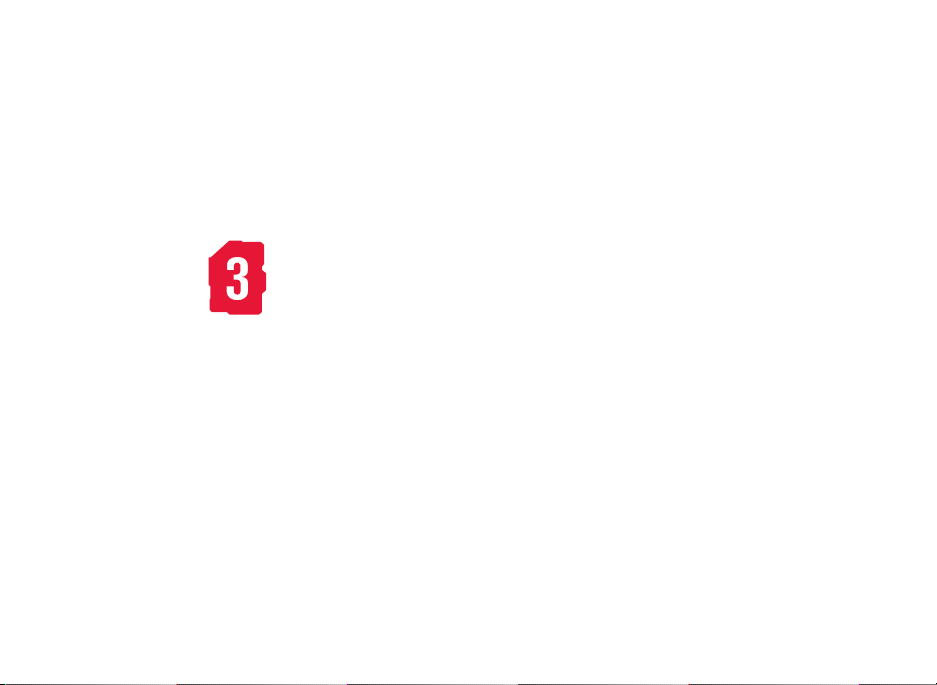
UMFANGREICHE
3 - J A H R E S - G A R A N T I E
• Registrieren Sie Ihr Produkt innerhalb von 30 Daten ab Kaufdatum unbedingt, um die umfangreiche
Produktgarantie für sich nutzen zu können.
• Weitere Einzelheiten nden Sie unter www.sonimtech.com/support.
6

Herzlichen Glückwunsch zum Erwerb des Mobiltelefons
XP3300™ von Sonim. Dieses Telefon ist ein für GSM/
GPRS/EDGE aktiviertes Handset mit Quadband-Funktionen
und verfügt über eine intuitive Benutzeroberäche mit
zahlreichen Funktionen und bietet Ihnen die Möglichkeit, die
angebotenen Funktionen optimal nutzen zu können.
Hinweise zum Handbuch
Machen Sie sich mit der in diesem Handbuch
verwendetenTerminologie und den Symbolen vertraut,
umdas Mobiltelefon optimal zu nutzen.
Behandelte Telefonmodelle
In diesem Handbuch werden zwei Varianten des Sonim
XP3300™ dargestellt: XP3300-E-R1 und XP3300-A-R1.
Diese beiden Varianten verfügen über identische
Funktionsbereiche und unterscheiden sich nur durch ihre
Radiofrequenzen. GSM 850, GSM 900, DCS 1800 und PCS
1900 MHz-Bänder. Die beiden Geräte unterscheiden sich
nur bei der Optimierung ihrer Antennen:
• Sonim XP3300-E-R1 (optimiert für die GSM 900 und
DCS 1800 MHz-Bänder)
• Sonim XP3300-A-R1 (optimiert für GSM 850 and PCS
1900 MHz-Bänder)
In diesem Handbuch sind beide Varianten ein Sonim
XP3300. Der Modellname ist auf dem Telefonetikett
unter dem Akku zu nachzulesen: XP3300-A-R1 für das
europäische Modell und XP3300-E-R1 für das US-Modell.
Allgemeine Informationen
Netzdienste
Hierbei handelt es sich um zusätzliche Dienste, auf die Sie
überIhren Netzanbieter zugreifen können. Um die Dienste
optimal zu nutzen, abonnieren Sie sie bei Ihrem Dienstanbieter,
der Ihnen Anweisungen zur Verwendung bereitstellt.
Supportinformationen von Sonim
Weitere Produkt- und Supportinformationen
finden Sie unter www.sonimtech.com.
HOMEBILDSCHIRM
TASTE
WÄHLEN SIE
Dieser Bildschirm erscheint, wenn sich
das Telefon im Ruhezustand bendet.
Bedeutet, dass eine Taste gedrückt
und direkt wieder losgelassen wird.
„Drücken Sie 2“ heißt beispielsweise,
dass Sie die mit der Ziffer „2“ und den
Buchstaben „ABC“ beschriftete Taste
drücken sollen.
Bedeutet, dass entweder die linke
oder die rechte Auswahltaste gedrückt
werden soll, um den im unteren
Bildschirmbereich angezeigten Befehl
auszuführen. Die Menütaste kann
auch für die Auswahl der Optionen
verwendet werden. Beispiel: Steht
in diesem Handbuch beispielsweise
Menü> Nachrichten> Schreiben,
müssen Sie die linke Auswahltaste
für die Auswahl des Menüs drücken,
scrollen zu Nachrichten und drücken
die linke Auswahltaste, scrollen dann
zu Nachricht schreiben und drücken
daraufhin die linke Auswahltaste. Zum
Auswählen von Ende drücken Sie die
rechte Auswahltaste.
7

GEDRÜCKT HALTEN
MENÜOPTIONEN
WÄHLEN SIE DAS MENÜ
Allgemeine Informationen
EIN MENÜELEMENT MIT
DREI NACHGESTELLTEN
PUNKTEN (...)
Bezeichnet das Drücken
und Halten einer Taste für 2
Sekunden, bevor die Taste
losgelassen wird. Dieser
Vorgang wird typischerweise
zum Ein- bzw. Ausschalten
des Telefons verwendet, oder
wenn über Schnelltasten
auf bestimmte Funktionen
zugegriffen wird. Beispiel:
Sie können die Taste 1
gedrückt halten, um auf die
Mailbox zuzugreifen.
Drücken Sie auf Optionen,
um auf dem Display die
Menüoptionen anzuzeigen.
Über die Auswahltasten
werden die angezeigten
Optionen ausgeführt.
Bedeutet, dass die linke
Auswahltaste gedrückt
wird, um die Option Menü
auszuwählen, oder dass die
Menü-Taste (Mitte) gedrückt
wird. Das Ergebnis ist hierbei
dasselbe.
Weist auf weitere verfügbare
Optionen hin, von denen
lediglich eine im Handbuch
genannt wird.
Dieses Symbol kennzeichnet
einen Hinweis.
Häufig in Menüelementen verwendete Optionen
Die folgenden Aktionen stehen häug in verschiedenen
Menüelementen zur Auswahl:
ZURÜCK
LÖSCHEN
OK
LÖSCHEN-TASTE
ZURÜCK-TASTE
Anzeige des vorherigen
Bildschirms. Verwenden Sie
die rechte Auswahltaste zur
Ausführung dieser Funktion.
Mit dieser Option werden
Daten zeichenweise
entfernt. Führen Sie diese
Funktion über die rechte
Auswahltaste aus.
Mit dieser Option bestätigen
Sie eine Aktion. Führen Sie
diese Funktion über die
linke Auswahltaste oder die
Menütaste aus.
Während der Bearbeitung
einer Nachricht oder
für das Löschen eines
ausgewählten Elements
in einer Liste drücken Sie
diese Taste.
Verwenden Sie diese Taste
für das Anzeigen des
vorherigen Bildschirms.
8

Bitte lesen Sie die folgenden Sicherheitshinweise vor der Nutzung des Telefons sorgfältig durch. Diese Richtlinien bieten
Informationen zum sicheren Umgang mit dem Telefon entsprechend der gesetzlichen Bestimmungen zur Verwendung von
Mobiltelefonen.
Benutzen Sie das Telefon nicht an Tankstellen. Beachten Sie Gebote und Verbote bei der Verwendung
von Mobilfunkgeräten an Tankstellen, in der Nähe von Chemikalien und in Sprenggebieten.
Elektrische Interferenzen können zu Störungen führen, die die Leistungsfähigkeit des Telefons
beeinträchtigen. Beachten Sie Gebote und Verbote in Krankenhäusern und in der Nähe von
medizinischen Geräten.
Schalten Sie das Mobiltelefon im Flugzeug aus. Mobiltelefone können in Flugzeugen gefährliche
Störungen verursachen. Im Flugzeug kann das Mobiltelefon im Flugzeug-Modus verwendet werden.
Setzen Sie den Akku keinen hohen Temperaturen aus (höher als 60 °C).
Beachten Sie die vor Ort geltende Straßenverkehrsordnung. Halten oder verwenden Sie das Telefon nicht
Sicherheitshinweise
beim Fahren, sondern halten Sie vorher an einer sicheren Stelle an. Sprechen Sie beim Fahren nicht in ein
Freisprechmikrofon.
Vermeiden Sie die Verwendung des Telefons in der Nähe von persönlichen medizinischen Geräten
wie Herzschrittmachern und Hörgeräten.
Verwenden Sie nur für Sonim XP3300 FORCE zugelassenes Zubehör und zugelassene Akkus zum Laden
des Telefons, um Schäden am Telefon zu vermeiden.
Das Symbol der durchgestrichenen Abfalltonne auf Rädern gibt an, dass dieses Produkt sowie alle mit
diesem Symbol gekennzeichneten Erweiterungen in den Ländern der Europäischen Union nicht als
unsortierter Abfall entsorgt werden können, sondern separat entsorgt werden müssen.
9
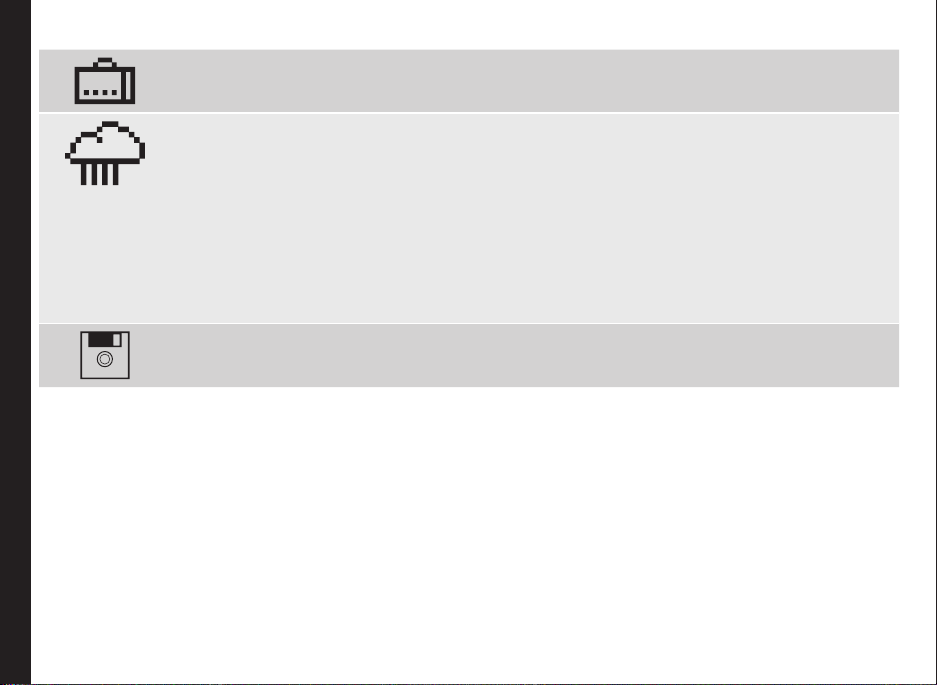
Sicherheitshinweise
Die Installation und Reparatur dieses Mobiltelefons darf nur durch Fachpersonal erfolgen.
Das Sonim XP3300 FORCE ist wasserdicht und kann für 30 Minuten bis zu einem Meter unter Wasser
getaucht werden.
• Lade- und Kopfhöreranschluss müssen sorgfältig mit dem Gummiverschluss verschlossen
werden, damit bei Eintauchen des Telefons kein Wasser auf diese Anschlüsse gelangt.
• Wassertropfen können under der Anzeigeabdeckung kondensieren, wenn das Telefon in sehr
kaltes Wasser getaucht wird. Dies ist kein Anzeigen für ein Leck. Die Tropfen verschwinden bei
Zimmertemperatur.
Das Sonim XP3300 FORCE ist staubabweisend, robust und stoßfest. Es ist jedoch nicht staubdicht
oder unzerbrechlich, wenn es kräftigen Stößen ausgesetzt ist. Um das beste Ergenis und eine maximale
Lebensdauer des Produkts zu erzielen, sollten Sie das XP3300 FORCE vor Salzwasser, Staub und
harten Stößen schützen.
Stellen Sie Sicherungskopien von wichtigen im Telefon gespeicherten Informationen her, oder fertigen
SieAbschriften davon an.
10

Akkuleistung
Das Gerät wird mit einem Akku betrieben. Verwenden Sie
den Akku nur für den dafür vorgesehenen Zweck. Verwenden
Sie niemals beschädigte Ladegeräte oder Akkus. Bei
einem vollständig entladenen Akku kann es einige Minuten
dauern, bis die Ladeanzeige auf dem Display eingeblendet
wird oder Anrufe getätigt werden können. Die maximale
Leistungsfähigkeit eines neuen Akkus wird nur dann erreicht,
wenn der Akku zwei- oder dreimal vollständig geladen und
entladen wurde. Der Akku kann Hunderte Male geladen
und entladen werden, nutzt sich aber im Laufe der Zeit ab.
Trennen Sie nach dem Ladevorgang das Ladegerät von
der Steckdose und dem Gerät. Lassen Sie den vollständig
geladenen Akku nicht mit einem Ladegerät verbunden, da
das Überladen die Lebensdauer des Akkus verkürzt. Bei
Nichtgebrauch entlädt sich ein vollständig geladener Akku mit
der Zeit.
Akkuaustausch
Wenn die Sprech- und Standby-Zeiten deutlich kürzer
werden, ersetzen Sie den Akku durch einen Original-SonimAkku. Wird der Austauschakku zum ersten Mal eingesetzt
Sicherheitshinweise
oder wurde der Akku über einen längeren Zeitraum nicht
verwendet, müssen Sie das Ladegerät möglicherweise nach
dem ersten Anschließen trennen und erneut anschließen, um
den Ladevorgang zu starten.
Vermeiden eines Kurzschlusses
Schließen Sie den Akku nicht kurz. Ein unbeabsichtigter
Kurzschluss kann auftreten, wenn durch einen metallischen
Gegenstand wie z. B. ein Geldstück oder ein Stift der Plus(+) und Minuspol (-) des Akkus direkt miteinander verbunden
werden. (Die Pole sehen aus wie Metallstreifen auf dem
Akku.) Dies kann passieren, wenn Sie beispielsweise
einen Ersatzakku in Ihrer Tasche oder Ihrem Portemonnaie
aufbewahren. Durch Kurzschließen der Pole können der
Akku oder der verbindende Gegenstand beschädigt werden.
Vermeiden hoher Temperaturen
Wenn der Akku an warmen oder kalten Orten belassen wird,
wie z.B. in einem geschlossenen Auto bei sommerlichen
oder winterlichen Bedingungen, verkürzt sich die Kapazität
und Lebensdauer des Akkus. Versuchen Sie daher
immer, den Akku bei Temperaturen zwischen 15°C und
25°C aufzubewahren. Ein Gerät mit einem warmen oder
kalten Akku funktioniert möglicherweise vorübergehend
nicht, selbst wenn der Akku vollständig geladen ist. Die
Akkuleistung ist insbesondere bei Temperaturen deutlich
unter dem Gefrierpunkt eingeschränkt.
Akkuentsorgung
Werfen Sie Akkus nicht ins Feuer, da sonst Explosionsgefahr
besteht. Akkus können auch dann explodieren, wenn
Sie beschädigt sind. Entsorgen Sie Akkus den lokalen
gesetzlichen Bestimmungen entsprechend. Entsorgen Sie
sie nicht mit dem Hausmüll. Zellen und Akkus dürfen nicht
zerlegt, geöffnet oder zerkleinert werden. Vermeiden Sie den
Haut- und Augenkontakt mit einem auslaufenden Akku. Bei
Verletzungen durch die auslaufende Flüssigkeit muss sofort
ein Arzt aufgesucht werden.
Persönliche medizinische Geräte
Der Betrieb von Mobiltelefonen kann die Funktionsweise
von Herzschrittmachern und anderen implantierten Geräten
beeinussen. Bewahren Sie das Mobiltelefon bitte nicht
in unmittelbarer Nähe des Herzschrittmachers auf, z.B. in
Ihrer Brusttasche. Halten Sie das Gerät beim Telefonieren
an das dem Herzschrittmacher entferntere Ohr. Es wird
empfohlen, einen Mindestabstand von 15cm zwischen
dem Mobiltelefon und dem Herzschrittmacher einzuhalten,
um eventuelle Störungen des Herzschrittmachers zu
vermeiden. Wenn Sie eine Störung vermuten, schalten Sie
das Mobiltelefon umgehend aus. Weitere Informationen
erhalten Sie von Ihrem Kardiologen. Bei Fragen zu anderen
medizinischen Geräten wenden Sie sich an Ihren Arzt
11

und den Gerätehersteller. Beachten Sie Anweisungen
zum Ausschalten des Geräts oder Deaktivieren der RFÜbertragungsfunktion, besonders in Krankenhäusern und
Flugzeugen. Die dort eingesetzten Geräte könnten auf
Funkwellen, die Ihr Gerät aussendet, empndlich reagieren
und in ihrer Funktion beeinträchtigt werden.
Beachten Sie ebenso Einschränkungen an Tankstellen oder
anderen Orten mit erhöhter Brandgefahr sowie in der Nähe
von Geräten, wo Explosionen durch elektrische Impulse
ausgelöst werden können.
Sicherheit von Kindern
Erlauben Sie Kindern nicht, mit dem Mobiltelefon oder
dem Zubehör zu spielen. Halten Sie die Geräte außerhalb
ihrer Reichweite. Kinder können sich selbst oder andere
dabei verletzen, oder unbeabsichtigt das Mobiltelefon
oder das Zubehör beschädigen. Das Mobiltelefon und sein
Zubehör können abnehmbare Kleinteile enthalten, die bei
Verschlucken zur Erstickung führen können.
Notrufe
Mobiltelefone arbeiten mit Funksignalen, daher kann
Sicherheitshinweise
der Verbindungsaufbau unter Umständen nicht immer
gewährleistet werden. Aus diesem Grund sollten Sie sich
nicht ausschließlich auf ein Mobiltelefon verlassen, wenn
es um lebenswichtige Kommunikation (z.B. medizinische
Notfälle) geht. Notrufe können nicht in allen Bereichen, in
allen Mobilfunknetzen oder bei Verwendung bestimmter
Netzdienste und/oder Mobiltelefonfunktionen getätigt
werden. Wenden Sie sich an Ihren Dienstanbieter vor Ort.
SAR-Zertifizierung
Sonim XP3300 wurde gemäß der Regierungsvorschriften
zur Belastung durch Funkwellen zertifiziert.
Bei der Kommunikation über das drahtlose Netzwerk gibt
das Mobiltelefon Radiowellen mit niedriger Frequenz ab
(auch bekannt als Radiofrequenzenergie oder RF). Die
Specic Absorption Rate (spezische Absorptionsrate)
oder SAR ist die Einheit, in der die vom Körper während
der Nutzung des Telefons absorbierte RF-Energie in Watt/
Kilogramm gemessen wird.
Weltweit haben Regierungen internationalen
Sicherheitsrichtlinien zugestimmt, die von wissenschaftlichen
Organisationen, wie z. B. der ICNIRP (International
Commission on Non-Ionizing Radiation Protection) und dem
IEEE (The Institute of Electrical and Electronics Engineers
Inc.), anhand von periodisch durchgeführten Erhebungen
wissenschaftlicher Studien erstellt wurden. Durch diese
Richtlinien wird die zulässige Grenze der Funkwellenbelastung
für die allgemeine Bevölkerung festgelegt.
SAR-Tests werden entsprechend standardisierter Methoden
für telefonische Übertragung auf höchstem, zertizierten
Niveu in allen üblichen Frequenzbändern durchgeführt.
SAR-Dateninformationen für Einwohner der Länder,
die der durch die International Commission on NonIonizing Radiation Protection (ICNIRP) empfohlenen
SAR-Höchstgrenze zugestimmt haben. Zum Beispiel die
Europäische Union, Japan, Brasilien und Neuseeland.
Die von der International Commission on Non-Ionizing
Radiation Protection (ICNIRP) festgelegte Höchstgrenze
beträgt für 10 g Gewebe 2,0 (W/kg).
Der höchste SAR-Wert für das Sonim XP3300-E-R1-Telefon,
der von Sonim getestet wurde liegt bei:
• Anwendungsfall „Handy am Kopf“ – 0,768 W/kg (10 g).
• Anwendungsfall „Handy am Körper getragen“
– 0,974W/kg (10 g) . Voraussetzung dafür ist
die Verwendung des Telefonhörers mit einem
nichtmetallischen Zubehörteil, der eine Entfernung
von mindestens 1,5 cm zum Körper ermöglicht, oder
mit dem Original-Zubehör von Sonim, das speziell
für dieses Telefon entwickelt wurde und am Körper
getragen wird.
12

SAR-Dateninformation für Einwohner der Vereinigten
Staaten und Kanada.
In den Vereinigten Staaten und in Kanada, beträgt die SARHöchstgrenze für Mobiltelefone, die von der Bevölkerung
verwendet werden, für 10 g Gewebe 1,6 watts/Kilogramm.
Der Standard beihaltet einen Sicherheitsbereich, um
zusätzlichen Schutz für die Bevölkerung zu gewährleisten
und, um jegliche Abweichung in den Messungen
nachweisen zu können.
Bevor ein Telefonmodell in den USA auf dem Markt
erscheint, muss es durch die Federal Communications
Commission (FCC) getestet und zertiziert werden. Es
darf die von der Regierung beschlossenen Höchstwerte
einer zulässigen Belastungsgrenze nicht überschreiten.
Die Tests werden an Stellen und Orten durchgeführt (am
Ohr und unmittelbar am Körper), die von der FCC für jedes
Model vorgeschrieben werden. Die FCC hat eine Garantie
für die Ausstattung des Sonim XP3300-A-R1 gegeben, die
sämtlichen SAR-Levels, gemäß den Belastungsrichtlinien
der FCC RF, entsprechen. Obwohl es möglicherweise
Unterschiede zwischen den SAR-Levels verschiedener
Telefone gibt, entsprechen sämtliche Mobiltelefone, die die
Garantie für die Ausstattung durch die FCC erhalten haben,
Sicherheitshinweise
den Belastungsrichtlinien der Regierung.
Der höchste SAR-Wert für dasSonim XP3300-A-R1, der von
Sonim getestet wurde liegt bei:
• Anwendungsfall „Handy am Kopf“ – 0,782 W/kg (1 g).
• Anwendungsfall „Handy am Körper getragen“ –
1,350W/kg (1 g).
Messungen, die zum Gebrauch des Geräts unmittelbar am
Körper durchgeführt wurden, wurden ermittelt, während
das Telefon in Betrieb war und sich unmittelbar am Körper
befand– mit gelieferter Sonim-Zubehör, die für den
Gebrauch mit diesem Telefon bestimmt ist.
13

Erste Schritte
In diesem Abschnitt werden Informationen zur Verwendung
Ihres Sonim XP3300 FORCE Telefons zur Verfügung gestellt.
In der Verpackung des Sonim XP3300 FORCE Telefons
benden sich:
• Benutzeranleitung auf CD
• Sonim Broschüre für 3-Jahres-Garantie
• Kurzanleitung für Inbetriebnahme
• Registrierungskarte
• Begrüßen Sie Brief
• Schraubenzieher
• Headset mit Kabel
• USB-Kabel
• Auadegerät
• Gürtelclip
Erste Schritte
Verwenden des Akkus
• Verwenden Sie ausschließlich Sonim XP3300 FORCE
zertizierte Akkus für dieses Telefonmodell.
• Bei Verwendung anderer Akkus können die Gewährleistungsansprüche für dieses Gerät erlöschen und
Schäden verursacht werden.
• Es empehlt sich, den Akku vor extremer
Temperatur und Feuchtigkeit zu schützen.
• Bewahren Sie den Akku nicht in Reichweite von
Kindern auf.
Einsetzen des Akkus
1 Lösen des Covers
Um die Akkufachabdeckung
zu öffnen, drehen Sie
die Schrauben der
Akkufachabdeckung gegen
den Uhrzeigersinn (siehe
Abbildung). Manchmal sitzt
die Batteriefachabdeckung
sehr fest, sodass das Öffnen
zusätzlichen Kraftaufwand
erfordert. Zum Entfernen
der Schrauben können
Sie den bereitgestellten
Schraubendreher einsetzen.
14
2 Abdeckung anheben
Entfernen Sie
die Abdeckung.
3 Einlegen des Akkus
Legen Sie den Akku bündig in
das Akkufach ein, sodass die
drei Metallkontakte oben am
Akku an den Metallkontakten
im Akkufach anliegen.

4 Abdeckung schließen
Schließen Sie die Abdeckung
des Akkufachs. Drehen Sie die
Schrauben des Akkufachs im
Uhrzeigersinn. Die Schrauben
nicht zu fest anziehen.
Akku entfernen
Befolgen Sie die Schritte 1 und 2 unter Seite 14 „Einsetzen
des Akkus“.
Zum Entnehmen des Akkus entfernen Sie die Abdeckung
auf der Telefonrückseite, und heben Sie das obere Ende des
Akkus an.
Der Akku kann jetzt entnommen werden.
Follow step 4 of Seite 14 „Verwenden des Akkus“, um die
Abdeckung zu schließen.
Erste Schritte
Laden des Akkus
Der im Lieferumfang des Mobiltelefons enthaltene Akku
ist nicht vollständig geladen. Es wird empfohlen, das
Mobiltelefon vor der ersten Inbetriebnahme 5 stunden zu
laden.
Wenn der Akku des Telefons vollständig
aufgeladen ist, kann es bis zu 1.500 Stunden im
Standby-Modus bleiben. Ist der Akku vollständig
entladen, kann es nach dem Anschließen des
Ladegeräts mehrere Minuten dauern, bis das
Ladesymbol angezeigt wird.
1 Schließen Sie das Ladegerät an
Stecken Sie den Netzstecker des
Ladegeräts in eine Steckdose.
2 Verbinden
Stecken Sie den Mini-USB-Stecker
des Ladegeräts in den Anschluss
auf der linken Seite des Telefons ein.
3 Laden
Wenn der Akku bei
eingeschaltetem Gerät geladen
wird, bewegen sich die Balken der
Akkuladestandsanzeige (auf dem
Hauptbildschirm sichtbar) und
zeigen so den Ladevorgang des
Akkus an.
4 Ladesymbol
Wenn der Akku bei
eingeschaltetem Gerät geladen wird, bewegen
sich die Balken der Akkuladestandsanzeige (auf
dem Hauptbildschirm sichtbar) und zeigen so
den Ladevorgang des Akkus an. Bei vollständig
geladenem Akku bewegen sich die Balken im
Display nicht mehr. Sie können dann das Ladegerät
vom Telefon trennen.
15

VORSICHT: Wenn der Akku durch den falschen Typ
ersetzt wird, besteht Explosionsgefahr während des
Ladevorgangs.
Einstellen der Akkuwarnung
Wenn die Akkuwarnung aktiviert wurde, ertönt bei einem
niedrigen Akkuladestand ein Warnsignal. Für die Einstellung
der Akkuwarnung wählen Sie Menü> Prole> Allgemein>
Anpassen> Zusatzton> Warnung. Aktivieren Sie die
Warnung.
Die SIM-Karte
Erwerben Sie von Ihrem Mobilfunkanbieter eine
SIM-Karte. Die SIM-Karte kann in sämtlichen GSMMobiltelefonen verwendet werden. Ihre Telefonnummer und
Benutzerregistrierungsinformationen bleiben stets dieselben.
SIM-Karte einsetzen
Erste Schritte
1 Telefon ausschalten
Vergewissern Sie sich, dass das Telefon
ausgeschaltet ist.
3 SIM-Karte einsetzen
Setzen Sie die SIM-Karte ein,
indem Sie sie im dafür
vorgesehenen Fach unter
dem Akku nach oben schieben.
4 Abdeckung verriegeln
Setzen Sie den Akku und die Abdeckung wieder ein.
Drehen Sie den Verschluss der Akkuabdeckung im
Uhrzeigersinn, um diese zu verriegeln.
SIM-Karte entnehmen
1 Telefon schließen
Schalten Sie das Telefon aus.
2 Abdeckung anheben
Entfernen Sie die Akkuabdeckung, und entnehmen
Sie den Akku. Anleitungen hierzu nden Sie unter
Seite Seite 14 „Einsetzen des Akkus“.
16
2 Abdeckung anheben
Entfernen Sie die Akkuabdeckung, und entnehmen
Sie den Akku. Anleitungen hierzu nden Sie unter
Seite 14 „Einsetzen des Akkus“.
3 SIM-Karte entfernen
Entfernen Sie die SIM-Karte, indem Sie sie nach
unten aus dem Fach herausschieben.
4 Abdeckung verriegeln
Setzen Sie den Akku und die Abdeckung wieder ein.

AUFBAU DES Sonim XP3300 FORCE
Die Tastatur des Sonim XP3300 FORCE verfügt über 11 Funktionstasten
sowie 12 alphanumerische Tasten. Die linke Seite des Telefons weist
eine Taste auf, und die rechte Seite des Telefons drei.
Kopfhöreranschluss
Anschluss für das
Ladegerät/USB-
Anschluss
Display
Erste Schritte
Hörer
17
Funktionstasten
Alphanumerische
Tasten
Mikrofon

AUFBAU DES Sonim XP3300 FORCE
Kamera
Lautsprecher
Schrauben der
Akkuabdeckung
Erste Schritte
Akkuab-
deckung
Blitz
Blitz
(drücken
und
halten)
Lautstärketasten
Anschluss
für das
Ladegerät/
USB-
Anschluss
Kopfhöreranschluss
18
Java

Sonim XP3300 FORCE Tastatur
Die folgende Abbildung zeigt verschiedene Tasten im Telefontastenfeld.
Menütaste
Navigationstasten
(Auf/Ab/Links/Rechts)
19
Erste Schritte
Linke Auswahltaste
Löschen-Taste
Rufannahme-/
Senden-Taste
Drücken und halten, um
Tastatur zu sperren
Zum Anzeigen von + gedrückt
halten (vor dem Wählen einer
internationalen Nummer)
Rechte Auswahltaste
Zurück-Taste
Ein-/Aus-/Gespräch
beenden-Taste
Drücken und
halten, um MeetingModus ein- bzw.
auszuschalten
Einige der Funktionen sind nur bei
vorhandener SIM-Karte aktiviert.

Einschalten
Wenn das Telefon eingeschaltet wird, versucht es, sich
im Netzwerk zu registrieren. Nach der erfolgreichen
Registrierung wird der Name des Providers auf dem Display
angezeigt.
Hauptbildschirm
Im Standby-Modus werden einige Informationen angezeigt,
z.B. Name des Dienstanbieters, Datum und Uhrzeit,
Akkuladestatus sowie GPRS-Verbindung. Bei Aktivierung
der entsprechenden Funktion können weitere Angaben wie
Wecker, Rufumleitung usw. angezeigt werden.
1
8
7
Erste Schritte
6
5
4
1. ANZEIGESYMBOLE
2. AKKULADESTAND-
SANZEIGE
2
3. DIENSTANBIETER
3
4. BEFEHL DER RECH-
TEN AUSWAHLTASTE
5. BEFEHL DER
LINKEN AUSWAHLTASTE
6. DATUM UND TAG
7. UHRZEIT
8. SIGNALSTÄRKEAN-
ZEIGE
Schnelltasten im Hauptbildschirm
Die folgenden Schnelltasten sind vom Hauptbildschirm aus
zugänglich:
Taste Aufgerufene Funktion
Menütaste Hauptmenü
Linke Auswahltaste Hauptmenü
Rechte Auswahltaste Namen
Rufannahme-/Senden-Taste Liste ausgehender anrufe
Obere Navigationstaste Kalender
Untere Navigationstaste Telefonbuch
Rechte Navigationstaste Nachr. schreiben
Linke Navigationstaste FM-Radio
Bei den vier Funktionen, die über die Navigationstasten aufgerufen werden können, handelt
es sich um die Werkseinstellung, die jedoch
verändert werden kann. Wählen Sie Menü>
Einstellungen> Telefoneinstellungen>
Schnelltaste. Drücken Sie die erforderliche
Pfeiltaste und wählen Sie Bearbeiten.
Sie können die Pfeilasten nicht verwenden,
wenn beispielsweise: auf dem Hauptbildschirm
„1 verpasster Anruf“ erscheint.
20

Wichtige Einstellungen
Sicherheitseinstellungen
Mit einem PIN-Code können Sie Ihr Telefon vor der Nutzung
durch Unbefugte schützen. Die PIN ist vom Betreiber
abhängig.
1. Wählen Sie Menü> Einstellungen>
Sicherheitseinstellungen> PIN-Schutz> Ein.
Geben Sie die PIN ein. Wählen Sie OK. Nach dem
Festlegen dieser Einstellung wird der PIN-Code bei
jedem Einschalten des Telefons abgefragt. Wenn Sie
einen falschen PIN-Code eingeben, erhalten Sie keinen
Zugriff auf das Telefon.
2. Für die Änderung des PIN-Codes wählen Sie Menü>
Einstellungen> Sicherheitseinstellungen> PIN
ändern. Sie können die Codes für PIN und PIN2
ändern. Wenden Sie sich an Ihren Dienstanbieter.
Datum und Uhrzeit
Zum Einstellen von Datum und Uhrzeit wählen Sie Menü>
Erste Schritte
Einstellungen> Registerkarte Allgemein> Datum &
Uhrzeit.
Auto Tastensperre
Zum Eingeben des Telefonschloss-Kennworts wählen
Sie Menü> Einstellungen> Sicherheitseinstellungen
Telefonschloss ein. Die ausgewählte Taste wird dem
Telefonschloss zugeordnet. Drücken Sie die Taste, um das
Telefon zu sperren. Geben Sie das Kennwort ein, um das
Telefon zu entsperren.
Das Standardkennwort für das Telefonschloss
lautet 1234.
Wurde das Telefonschloss aktiviert, müssen Sie bei jedem
Einschalten des Telefons das Kennwort eingeben.
Telefonschloss-Modus
Um die Tastatur zu sperren, wählen Sie Menü>
Einstellungen> Telefoneinstellungen> Auto
Tastensperre. Sie können die Tastensperre wahlweise
auch ausschalten, indem Sie Keine auswählen oder per
Zeiteinstellung ein- oder ausschalten.
Alternativ dazu können Sie auch die „*“-Taste gedrückt
halten, um die Tastatur zu sperren bzw. zu entsperren.
Um die Tastatur zu entsperren, drücken „Sie die Linke
Auswahltaste“ und dann die Taste „*“.
Safeguard-Modus
Für die Einstellung von Datum und Uhrzeit wählen Sie
Menü> Einstellungen> Telefoneinstellungen> Datum
und Uhrzeit> Datum/Zeit einstellen.
Stummer Modus
Im Telefonschloss-Modus kann das Telefon nur durch
Eingabe eines Kennworts entsperrt werden. Wählen Sie
Menü> Einstellungen> Profile> Stumm.
21

Tastaturfunktionen
In der folgenden Tabelle sind die verschiedenen Tasten mit den entsprechenden Funktionen aufgelistet:
Taste Schnelltasten
• Drücken Sie die Taste, um einen Anruf (GSM) zu beenden.
• Drücken und halten Sie die Taste 5 Sekunden lang gedrückt, um das
Mobiltelefon ein- bzw. auszuschalten.
EIN-/AUS-/
GESPRÄCH BEENDEN-TASTE
RUFANNAHME-/SENDEN-TASTE
Erste Schritte
LINKE/RECHTE AUSWAHLTASTE
LÖSCHEN (C)
• Drücken Sie die Taste im Menü- oder Bearbeitungsmodus, um zum Standby-
Modus zurückzukehren.
• Drücken Sie die Taste, um einen eingehenden Anruf abzulehnen.
• Drücken Sie die Taste, um einen eingehenden Anruf anzunehmen.
• Nach der Eingabe einer Telefonnummer drücken Sie die Taste, um anzurufen.
• Drücken Sie die Taste im Standby-Modus, um auf die Liste ausgehender Anrufe
zuzugreifen.
Diese Tasten benden sich direkt unterhalb des Displays.
• Drücken Sie die linke bzw. rechte Auswahltaste, um die unten im Bildschirm
angezeigte Funktion auszuwählen. Entsprechend der verschiedenen
Programmdenitionen variieren die angezeigten Funktionen.
• Drücken Sie die linke Auswahltaste, um im Standby-Modus auf das Hauptmenü
zuzugreifen.
• Drücken Sie auf die rechte Auswahltaste, um im Standby-Modus auf die Namen
zuzugreifen.
Diese Taste bendet sich unter der linken Auswahltaste.
• Drücken Sie die Taste, um während der Bearbeitung einer Nachricht Text zu
löschen.
• Drücken Sie die Taste, um ein ausgewähltes Element in einer Liste zu löschen.
Diese Taste bendet sich unter der rechten Auswahltaste. Drücken Sie diese Taste für das
Anzeigen des vorherigen Bildschirms.
ZURÜCK
22

Taste Schnelltasten
Die Taste bendet sich in der Mitte der Navigationstasten.
• Drücken Sie die Taste im Standby-Modus, um das Hauptmenü zu öffnen.
• Drücken Sie die Taste, um ein Kontrollkästchen zu aktivieren bzw. zu deaktivieren.
• Drücken Sie die Taste, um ähnliche Aufgaben wie mit der linken Auswahltaste auszuführen.
MENÜTASTE (MITTE)
• Drücken Sie die Taste, um mit OK zu bestätigen.
Diese Tastengruppe ist von der linken und der rechten Auswahltaste, der Ein-/Aus- und der
Rufannahme-Taste umgeben. Die Pfeile auf diesen Tasten geben die Richtung an, in der Sie die auf
dem Bildschirm angezeigten Informationen durchlaufen können.
AUF/AB
Drücken Sie die Taste, um den Cursor im Text-Editor nach oben oder unten zu bewegen.
• Drücken Sie die Taste, um die Zielzeichen pro Seite im Text-Editor anzuzeigen.
• Drücken Sie die Taste, um in Menüs/Listen auf derselben Ebene zu navigieren.
• Drücken Sie die Taste, um das vorherige oder nächste Bild in der Bildvorschau anzuzeigen.
NAVIGATIONSTASTEN
Erste Schritte
ZAHLENTASTEN
• Drücken Sie die Taste, um im Hauptmenü zu navigieren.
LINKS/RECHTS
Drücken Sie die Taste, um zwischen Registerkarten zu wechseln.
• Drücken Sie die Taste, um den Cursor im Text-Editor nach links oder rechts zu bewegen.
• Drücken Sie die Taste, um im Hauptmenü zu navigieren.
• Drücken Sie die entsprechenden Tasten, um die gewünschte Rufnummer einzugeben,
und dann erneut, um die eingegebene Nummer anzurufen . Alternativ können Sie die
Nummer eingeben und wählen Option> Wahl, um die Nummer zu wählen.
• Drücken und halten Sie eine beliebige Zahlentaste gedrückt, um die jeweilige
Schnelltastenfunktion zu nutzen.
• Drücken und halten Sie eine beliebige Zahlentaste, um eine Schnelltaste aus den
verfügbaren Optionen einzurichten.
• Geben Sie im Texteditor Ihren Text ein.
• Drücken und halten Sie die Taste im Standby-Modus, um auf Ihre Mailbox zuzugreifen.
• Bei der Texteingabe können Sie durch Drücken dieser Taste Leerzeichen einfügen.
23

Taste Schnelltasten
Drücken und halten für das Einstellen der Ruftöne.
Erste Schritte
Die oben voreingestellten Funktionen der Zahlentasten (von 2 bis 9) können nur auf die SchnellwahlFunktion geändert werden.
Drücken und halten für den Zugriff auf das Menü Prole.
Drücken und halten für das Einstellen des Weckers.
Drücken und halten für den Zugriff auf den Rechner.
Drücken und halten für den Zugriff auf Bluetooth.
Drücken und halten für den Zugriff auf den WAP-Browser.
Drücken und halten für den Zugriff auf die Kurzwahlen.
Drücken und halten für die Auswahl der erforderlichen Sprache.
24

Taste Schnelltasten
Drücken und halten Sie die Taste, um das Zeichen „+“ zum Wählen einer
internationalen Nummer anzuzeigen.
• Drücken und halten Sie die Taste, um die Tastatur zu sperren. Mit dieser Taste
kann die Tastatur auch wieder entsperrt werden.
• Drücken Sie mit eingeschalteter Hintergrundbeleuchtung auf die linke
Auswahltaste und dann auf diese Taste, um die Tastatur zu entsperren.
• Drücken Sie die Taste bei der Texteingabe, um Satz- und Sonderzeichen wie
Punkt, Komma usw. anzuzeigen. Drücken und halten Sie die Taste, um display
the text input languages.
• Drücken und halten im Standby-Modus, um den Meeting-Modus ein- oder
auszuschalten.
• Bei der Texteingabe können sie durch Drücken dieser Taste zwischen Großund Kleinbuchstaben oder automatischer Groß-/Kleinschreibung wechseln.
Drücken und halten Sie die Taste, um T9 zu aktivieren.
Erste Schritte
25

Ihr XP3300 FORCE
Dieses Modell ist ein Mobiltelefon mit LCD-Bildschirm. Die
Auösung des Displays beträgt 220 (Breite) mal 340 (Höhe)
Pixel. Die verwendete TFT-Technologie unterstützt 65.000
Farben.
Hauptmenü
Durch Drücken der Menü-Taste können Sie auf das
Telefonmenü zugreifen. Das aus 12 Elementen bestehende
Hauptmenü erscheint.
Symbole des Hauptmenüs
1
2
12
Ihr Sonim XP3300 FORCE
11
10
9
4
3
1. ANRUFE
2. NACHRICHTEN
3. EINSTELLUNGEN
4. MEINE DATEIEN
5. PROFILE
5
6. BROWSER
7. MUSIK
6
8. ANWENDUNGEN
9. KAMERA
10. KONNEKTIVITÄT
7
8
11. EXTRAS
12. TELEFONBUCH
Anzeigen des Hauptbildschirms
Die Anzeigen des Hauptbildschirms sind sichtbar, wenn das
Telefon sich im Standby-Modus bendet. Einige Symbole
weisen auf den Status bestimmter Komponenten des
Telefons hin, beispielsweise die Akkuladestandsanzeige, die
Netzstatusanzeige, das Datum und die Uhrzeit etc. Einige
Symbole werden nur angezeigt, wenn der jeweilige Dienst
aktiviert ist.
26

In der folgenden Tabelle werden die Anzeigen der oberen
Leiste des Hauptbildschirms des Telefons Sonim XP3300
FORCE beschrieben. Diese Symbole werden in Abhängigkeit
vom ausgewählten Thema angezeigt.
Anzeige
Name Beschreibung
Anzeige
Drei durchsichtige Balken
Akku
Roaming
GPRS
Ihr Sonim XP3300 FORCE
Alarm
Uhr
Besprechung
weisen auf einen vollständig
geladenen Akku hin.
Undurchsichtige Balken weisen
auf abfallende Akkuladung hin.
Dieses Symbol wird nur
angezeigt, wenn Ihr Telefon
bei einem anderen Netz als bei
Ihrem eigenen registriert ist.
Ein mit weißem Hintergrund
angezeigtes E weist darauf hin,
dass das GPRS verfügbar ist.
Ein mit schwarzem Hintergrund
angezeigtes E weist darauf
hin, dass das GPRS nicht
verfügbar ist.
Zeigt an, dass der Wecker
eingestellt ist.
Weist darauf hin, dass sich das
Telefon im Besprechungsmodus bendet.
Anzeige
Anzeige
Name Beschreibung
Ungelesene
Nachricht
Sprachnachricht
Tastatur
gesperrt
Bluetooth
Konnektivität
Bluetooth
KfzEinbausatz/
Kopfhörer
Konnektivität
Verkabeltes
Headset
Vibrieren dann
klingeln/ Rufton
& Vibration
Zeigt an, dass der
SMS-Eingang unglesene Nachrichten
enthält.
Zeigt eine neue
Sprachnachricht an.
Zeigt an, dass die
Tastatur gesperrt ist.
Zeigt an, dass
Bluetooth aktiv ist.
Gibt an, dass Ihr Gerät
über eine BluetoothVerbindung mit einem
Kfz-Einbausatz oder
Kopfhörer gekoppelt
und verbunden ist.
Weist darauf hin, dass
das verkabelte Headset angeschlossen ist.
Weist darauf hin, dass
das Telefon zuerst vibriert und erst danach
klingelt.
27
Rufweiterleitung
Weist darauf hin, dass die
Rufweiterleitung aktiviert ist.
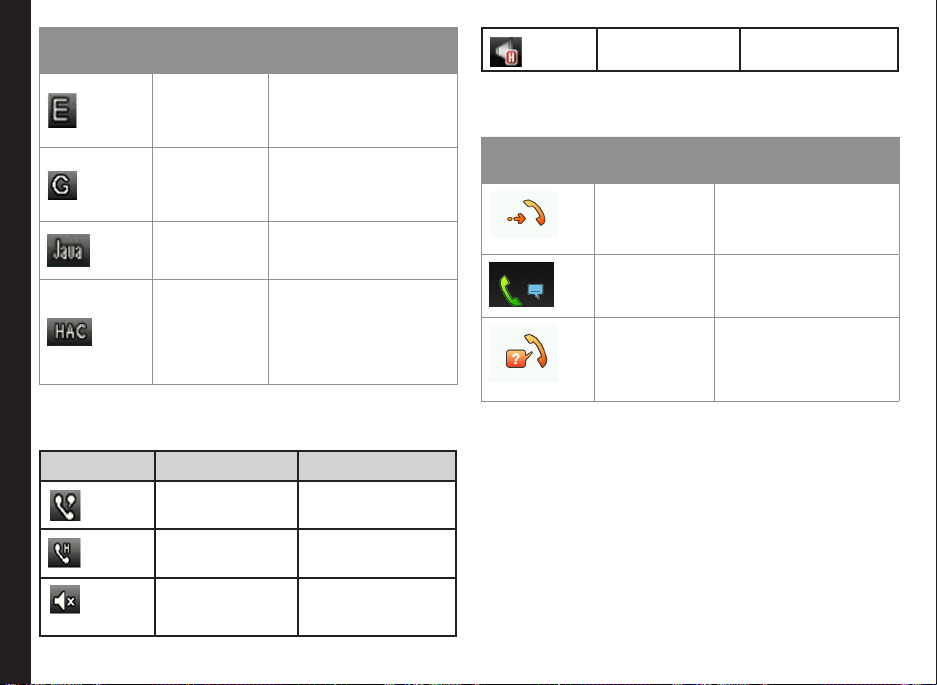
Anzeige
Name Beschreibung
Anzeige
Zeigt an, dass die Paket-
EDGE
GPRS
JAVA
HAC
In der folgenden Tabelle werden die Anzeigen im GSMAnrufbildschirm des Sonim XP3300 FORCE-Telefons
Ihr Sonim XP3300 FORCE
beschrieben:
Daten-Sitzung aktiv ist
und EDGE-Funktion in
der Zelle zur Verfügung.
Zeigt an, dass die PaketDaten-Sitzung aktiv ist
und GPRS-Funktion
verfügbar ist.
Zeigt an, dass Java aktiviert wurde und imHintergrund verfügbarist.
Zeigt an, dass die
Hörgerätekompatibilität
(Hearing Aid Compatibility – HAC) aktiv ist und
die HAC-Funktionen zur
Verfügung stehen.
Anzeige Name Beschreibung
Aktiver Anruf Weist auf einen
Gehalteter Anruf Zeigt einen gehalte-
Stumm
geschalteter
Anruf
aktiven Anruf hin
nen Anruf an.
Zeigt einen stumm
geschalteten Anruf
an.
Freisprechanruf Zeigt einen
In der folgenden Tabelle werden die Anzeigen im
Hauptbildschirm des Sonim XP3300 FORCE-Telefons
beschrieben:
Anzeige
Name Beschreibung
Freisprechanruf an.
Anzeige
Eingehende
Anrufe
Ausgehende
Anrufe
Entgangene
Anrufe
Zeigt einen eingehenden
Anruf an.
Zeigt einen ausgehenden Anruf an.
Weist auf einen verpassten Anruf hin.
28

Wichtige Funktionen ohne SIM-Karte
Zugängliche Menüs
Die folgenden Menüs sind ohne SIM-Karte auf dem Telefon
verfügbar:
• Einstellungen
• Telefoneinstellungen
• A-GPS-Einstellungen
• Sicherheitseinstellungen
• Meine Dateien
• Prole
• Extras
• Anwendungen
• Konnektivität
• Kalender
• Musik
Ihr Sonim XP3300 FORCE
29
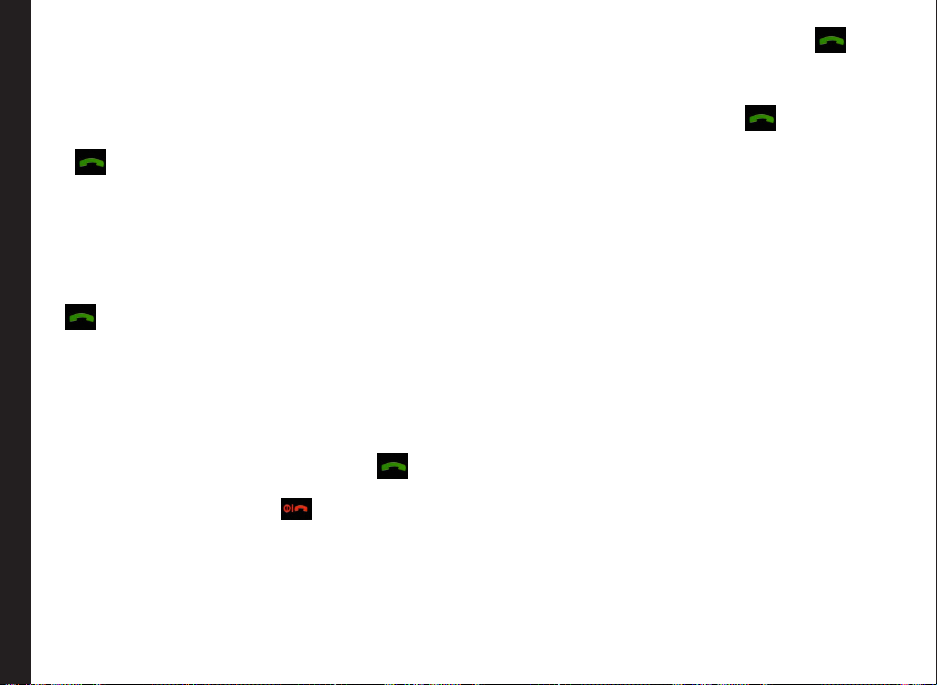
Anrufe
In diesem Abschnitt werden Informationen über das Tätigen
von Anrufen zur Verfügung gestellt.
Wählen einer Nummer
1. Geben Sie die Nummer mithilfe der Zahlentasten ein
2. Alternativ können Sie die gewünschte Telefonnummer
.
eingeben und wählen Option> Wahl.
Wählen einer internationalen Nummer
HaltenSie die Zahlentaste 0 gedrückt, bis das +-Zeichen
angezeigt wird. Geben Sie die Ländervorwahl, die
Ortsvorwahl (ohne 0) und die Rufnummer ein, und drücken
Sie oder wählen Sie Option> Wahl.
Wählen Sie eine Nummer über Kontakte
Anrufe
Sie können eine Nummer direkt über Kontakte wählen.
So nden Sie eine Rufnummer
1. Wählen Sie im Hauptbildschirm die Kontakte. Wählen
Sie die Rufnummer aus.
2. Um die Rufnummer zu wählen, drücken Sie ODER
wählen Sie Option> Anruf ODER drücken Sie die
Easy Call-Taste. Drücken Sie oder Wählen Sie
Ende, um den Vorgang zu beenden.
Wählen einer Nummer über die Rufliste
Diese Ruiste umfasst separate Listen für alle, entgangene,
gewählte und angenommene Anrufe.
1. Für den Zugriff auf die Ruiste drücken Sie ODER
wählen Sie Menü> Anrufe> Ruiste. Alle verfügbaren
Ruisten werden angezeigt.
2. Wählen Sie eine Liste aus, führen Sie einen Bildlauf zur
Nummer durch, und drücken Sie , um die Nummer
zu wählen.
Rufliste verwalten
Für die Kontakte innerhalb der Ruiste sind folgende
Optionen verfügbar:
• Anzeige: Sie können sich die Details des Anrufs
anzeigen lassen, wie z. B. Art des Anrufs, Name,
Rufnummer, Gesprächszeit, Gesprächsdauer und
Anrufzeit.
• Wahl: Sie können den ausgewählten Kontakt anrufen.
• Textnachricht senden: Sie können eine SMS an
diese Nummer versenden. Geben Sie die SMS ein
und wählen Sie Optionen, um die SMS-Optionen
anzuzeigen und sie entsprechend der Optionen zu
versenden.
• Multimedia-Nachricht senden: Senden einer MMS
an die Nummer. Geben Sie die MMS ein und wählen
Sie Optionen, um sich die MMS-Optionen anzeigen
zu lassen und entsprechend zu senden.
• Speichern: Sie können die Nummer unter Kontakte
speichern (sofern sie noch nicht gespeichert ist).
Diese Option wird nur angezeigt, wenn die Nummer
nicht gespeichert
• Bearbeiten vor Wahl: Sie können die Nummer vor
dem Wählen bearbeiten.
• Löschen: Sie können die Kontaktnummer aus der
Rufliste löschen.
• Alle löschen: Sie können alle Kontaktnummern aus der
Rufliste löschen.
30

Gesprächsdauer
• Für die Anzeige der Gesamtzeit des letzten
Anrufs wählen Sie Menü> Anrufe> Ruiste>
Gesprächsdauer> Letzter Anruf.
• Für die Anzeige der Gesamtzeit für ausgehende
Anrufe wählen Sie Menü> Anrufe> Ruiste>
Gesprächsdauer> Gewählte Anrufe.
• Für die Anzeige der Gesamtzeit für eingehende
Anrufe wählen Sie Menü> Anrufe> Ruiste>
Gesprächsdauer> Angenommene Anrufe.
• Für das Zurücksetzen der Gesamtzeit aller
Anrufe wählen Sie Menü> Anrufe> Ruiste>
Gesprächsdauer> Alle zurücksetzen.
Anklopfen
Wenn die Anklopffunktion aktiviert ist und Sie gerade ein Telefongespräch führen, wird die Meldung Anklopfenund die Num-
mer angezeigt, sobald Sie einen eingehenden Anruf erhalten.
1. Um diese Funktion zu aktivieren, wählen Sie Menü>
Anrufe> Anrufeinstellungen> Anklopfen>
Aktivieren.
2. Um diese Funktion zu deaktivieren, wählen Sie
Menü> Anrufe> Anrufeinstellungen> Anklopfen>
Deaktivieren. Sie werden nicht informiert, wenn ein
Anruf eingeht, während Ihr Telefon besetzt ist. Der
Anrufer hört das Besetztzeichen.
3. Um diese Funktion zu überprüfen, wählen Sie Menü>
Anrufe> Anrufeinstellungen> Anklopfen> Status.
Anrufeinstellungen
Automatische Rufannahme
Ist die automatische Rufannahme aktiviert, werden Ihre
Anrufe
eingehenden Anrufe automatisch beantwortet. Wählen Sie
Menü> Anrufe> Anrufeinstellungen> Automatisch>
Ein.
Annehmen mit beliebiger Taste
Wenn diese Funktion aktiviert ist, können Sie zum
Annehmen eines Anrufs eine beliebige Taste außer
drücken.
Um diese Funktion zu aktivieren, wählen Sie Menü> Anrufe>
Anrufeinstellungen> Annehmen mit beliebiger Taste> Ein.
Wenn Sie während eines GSM-Anrufs die Ein-/
Ausschalttaste lange gedrückt halten, wird
nur der Anruf beendet und nicht das Telefon
ausgeschaltet.
Anrufer ID
Sie können auswählen, ob Ihre Telefonnummer auf dem
Display des Angerufenen erscheinen soll.
Damit die Rufnummer für den Empfänger angezeigt wird,
wählen Sie Menü> Anrufe> Anrufeinstellungen>
Rufnummer> Rufnummer anzeigen.
Um Ihre Rufnummer vor dem Empfänger zu verbergen,
wählen Sie Menü> Anrufe> Anrufeinstellungen>
Rufnummer> Rufnummer verbergen.
Wählen Sie Menü> Anrufe> Anrufeinstellungen>
Rufnummer> Einstellung nach Netzwerk,
um dem Netzwerkbetreiber die Denierung der
Rufnummerneinstellungen zu ermöglichen.
Rufweiterleitung
Sie können Ihre eingehenden Anrufe an eine neue Nummer
oder an eine in der Kontaktliste enthaltene Nummer
weiterleiten, sofern Ihr Netzbetreiber diesen Dienst unterstützt.
Um auf die Einstellungen zur Rufweiterleitung zuzugreifen,
select Menü> Calls> Call settings> Call forward. Die
Optionen zur Rufweiterleitung sind unten aufgeführt:
31

Option zur
Funktion
Rufweiterleitung
Alle Anrufe Alle eingehenden Anrufe an
Nicht erreichbar Alle Anrufe weiterleiten, wenn
Keine Antwort Anrufe weiterleiten, wenn
Wenn besetzt Anrufe weiterleiten, wenn Ihr
Alle Umleitungen
entfernen
eine vordenierte Nummer
weiterleiten.
Sie Ihr Telefon ausgeschaltet
haben oder sich außerhalb des
Funknetzes benden.
Sie eingehende Anrufe nicht
entgegennehmen.
Telefon besetzt ist.
Die Option zur Anrufweiterleitung
widerrufen.
Anrufe
Wenn die Rufweiterleitung für alle Anrufe
aktiviert ist, wird das Symbol im oberen
Bildschirmbereich angezeigt, wenn sich das
Telefon im Standby-Modus bendet
Anrufsperre
Die Anrufsperre kann für alle ausgehenden Anrufe,
Auslandsanrufe, Ortsgespräche und eingehenden Anrufe
eingestellt werden.
1. Zum Festlegen der Anrufsperreinstellungen wählen Sie
Menü> Anrufe> Anrufeinstellungen> Anrufsperre.
Wählen Sie die gewünschte Anrufsperrenoption.
2. Geben Sie ein Kennwort ein. (Dieses wird von Ihrem
Netzbetreiber bereitgestellt, bevor Sie diese Funktion
verwenden). Dieses Kennwort wird zur Verizierung an
das Netz gesendet.
Die Optionen zur Anrufsperre sind unten aufgeführt:
Optionen zur
Funktion
Anrufsperre
Ausgehende Anrufe Alle ausgehenden Anrufe
Eingehende Anrufe Alle eingehenden Anrufe oder
Alle eingehenden Alle eingehenden Anrufe sind
Passwort für
Anrufsperre ändern
oder Auslandsanrufe oder
Auslandsanrufe mit Ausnahme
eingehender Anrufe können
gesperrt werden.
eingehenden Anrufe während
des Roamings können
gesperrt werden.
gesperrt.
Sie können das Kennwort
für die Anrufsperre ändern,
indem Sie ein neues Kennwort
eingeben.
Fester Rufnummernkreis
Eine festfelegte Reihe von Nummern werden als
Festwahlnummern gespeichert; anschließend können nur
diese Nummern von diesem Telefon aus gewählt werden.
Benutzer können Anrufe von der Kontaktliste aus tätigen
oder die Nummer wählen, wenn die ausgewählte Nummer
in der festen Nummernliste gespeichert ist. Benutzer
können jedoch Anrufe von beliebigen Nummern empfangen.
Benutzer können keine Nummern anrufen, die nicht in der
festen Nummernliste gespeichert sind.
32

1. Wählen Sie Menü> Anrufe> Anrufeinstellungen>
Fester Rufnummernkreis> Ein. Geben Sie die PIN2
ein, um Fester Rufnummernkreis zu aktivieren.
2. Geben Sie die PIN2 ein, um Fester Rufnummernkreis
zu aktivieren. Wählen Sie Neu, um der Liste eine neue
Nummer hinzuzufügen, oder „Feste Nummern“ zur
Anzeige der Liste.
PIN2 erhalten Sie von Ihrem Netzbetreiber.
Erweiterte Einstellungen
Automatische Wahlwiederholung
Ist diese Funktion aktiviert, wählt Ihr Telefon innerhalb eines
denierten Intervalls automatisch neu, wenn eine Verbindung
nicht zustande kommt.
Anrufe
1. Um diese Funktion zu aktivieren, wählen Sie
Menü> Anrufe> Anrufeinstellungen> Erweiterte
Einstellungen> Automatische Wahlwiederholung>
Ein.
2. Wenn Sie eine Nummer erneut wählen, erhalten
Sie die Bestätigungsaufforderung Autom.
Wahlwiederholung? Wählen Sie OK, um erneut zu
wählen. Wählen Sie Zurück, um zum Hauptbildschirm
zurückzukehren.
Gesprächszeitanzeige
Die Gesprächszeitanzeige kann über Menü> Anrufe>
Anrufeinstellungen> Erweiterte Einstellungen>
Gesprächszeitanzeige> Ein ausgewählt werden.
Gesprächszeiterinnerung
Bei Aktivierung erhalten Sie während eines Gesprächs in
einem festgelegten Zeitabstand eine Aufforderung. Wählen
Sie Menü> Anrufe> Anrufeinstellungen> Erweiterte
Einstellungen> Gesprächszeiterinnerung> Ein. Wählen
Sie OK und stellen Sie den Zeitabstand für die Erinnerung
ein. l Sie können die Erinnerungszeit zwischen 30 und
60Sekunden einstellen.
Entgegennehmen eines Anrufs
1. Um einen Anruf entgegenzunehmen, drücken Sie
die OK-Taste
Auswahltaste. Wählen Sie OK.
2. Um einen Anruf entgegenzunehmen, drücken Sie die
Ein-/Ausschalttaste ODER drücken Sie die Linke
Auswahltaste. Wählen Sie Ablehnen.
3. Um einen weiteren Anruf entgegenzunehmen,
während Sie bereits im Gespräch sind, aktivieren
Sie die Anklopffunktion für GSM-Anrufe. Wählen Sie
Menü> Anrufe> Anrufeinstellungen> Anklopfen>
Aktivieren.
ODER drücken Sie die Linke
Gespräch aufzeichen
1. Wählen Sie während eines Gesprächs oder
eingehendem Anruf Optionen> Stimmrekorder.
2. Wählen Sie Beenden, um die Aufnahme zu beenden.
Speichern Sie die Aufnahme.
3. Die aufgezeichnete Datei wird unter Meine Dateien>
Optionen> Audio gespeichert.
Entsprechend der Einstellungen, kann der Speicherort das
Telefon oder die SD-Karte sein.
33

Einstellungen
Telefoneinstellungen
In diesem Abschnitt nden Sie Informationen über die
zahlreichen Einstellungen des Telefons. Um darauf
zuzugreifen, wählen Sie Menü> Einstellungen>
Telefoneinstellungen.
Uhrzeit und Datum
Sie können das Datum und die Uhrzeit für das Telefon
einstellen und anzeigen. Außerdem können Sie das
Anzeigeformat auswählen. Die Zeitzone kann zudem für
lokale wie auch für Auslandseinstellungen festgelegt werden.
Zur Festlegung von Datum und Uhrzeit gehen Sie zu
Telefoneinstellungen > Datum und Uhrzeit > Uhrzeit/Datum
festlegen.
Folgende Datumsformate werden
unterstützt: MM/DD/YYYY, DD/MM/YYYY,
YYYY/MM/DD, MM-DD-YYYY, DD-MMYYYYY, YYYY-MM-DD. Die unterstützten
Telefoneinstellungen
Automatische Aktualisierung von Datum und Uhrzeit:
Mit dieser Funktion kann das Telefon automatisch die Zeit
an die vom Netz gesendeten Zeit- und Datumsangaben
anpassen. Um diese Funktion zu aktivieren, wählen
Sie Telefoneinstellungen> Datum und Uhrzeit>
Automatisches Update> Ein. Für den Benutzer stehen
folgende Optionen zur Verfügung.
Automatisch Ein
Um diese Funktion zu aktivieren, wählen Sie Automatisch
Ein/Aus> Bearbeiten> Status> Aktivieren und
Ein. Wählen Sie den Zeitraum, nach dem das Telefon
automatisch eingeschaltet wird. Wählen Sie OK. Wählen Sie
Aus, um diese Funktion zu deaktivieren.
Uhrzeitformate sind das 24-Stunden- und
das 12-Stunden-Format.
Automatisch Aus
Um diese Funktion zu aktivieren, wählen Sie Automatisch
Ein/Aus> Bearbeiten> Status> Aktivieren und
Aus. Wählen Sie den Zeitraum, nach dem das Telefon
automatisch ausgeschaltet wird. Wählen Sie OK. Wählen Sie
Aus, um diese Funktion zu deaktivieren.
Sprachen
Sie können alle Telefonmenüoptionen und den Text in der
ausgewählten Sprache anzeigen. Beispiel: Wählen Sie Tele-
foneinstellungen> Sprache> Englisch, damit alle Menüelemente, Texte usw. in englischer Sprache angezeigt werden.
Displayeinstellungen
Sie können die Displayeinstellungen aktivieren und
modizieren. Wählen Sie Telefoneinstellungen> Display.
1. Hintergrundbild: Ermöglicht Ihnen das Festlegen des Hin-
tergrundbildes über die eingebetteten Bilder, die in Ihrem
Telefon bereitstehen, oder Ihre eigenen Bilder, die Sie auf
das Telefon oder die SD-Karte heruntergeladen haben.
Das ausgewählte Hintergrundbild wird nur dann auf dem
Standby-Bildschirm angezeigt, wenn Sie Ein.wählen.
2. Bildschirmschoner: Wählen Sie diese Funktion,
damit der Bildschirmschoner im Standby-Modus
angezeigt wird. Der Benutzer kann wählen Sie das Bild
Bildschirmschoner
3. Datum und Uhrzeit anzeigen: Wählen Sie diese
Funktion für Anzeige von Datum und Uhrzeit auf dem
Hauptbildschirm.
4. Themen: Ermöglicht es Ihnen, die Farbmaske und die
Symbole für das Hauptmenü und weitere Bildschirme
festzulegen. Zwei Themen sind verfügbar. Wählen
Sie Menü> Einstellungen> Telefoneinstellungen>
Display> Themen> Thema 1 ODER Thema 2>
Aktivieren.
34
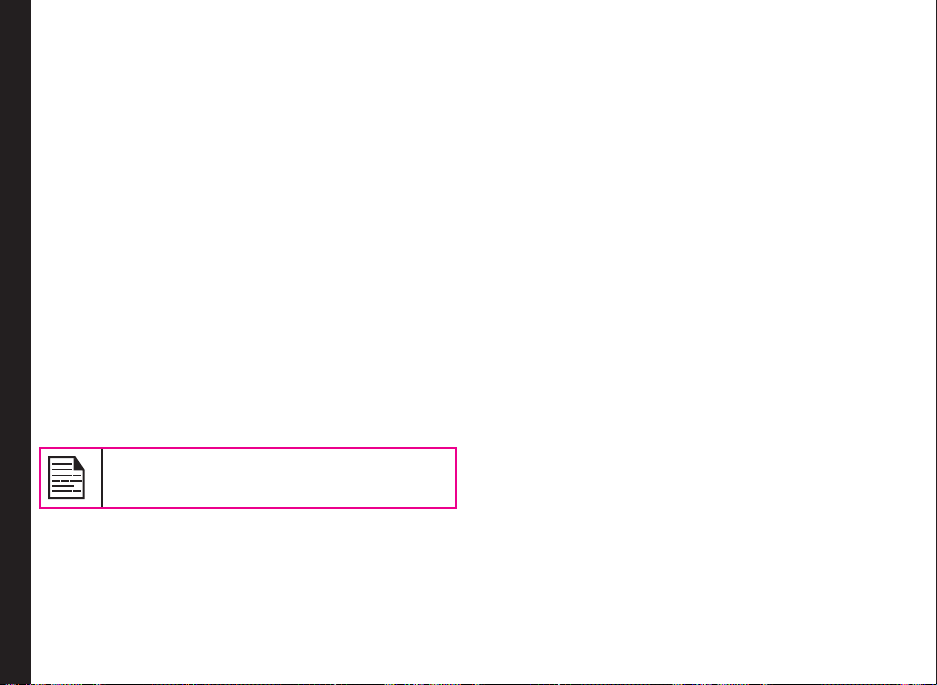
Schnelltaste
Bei den Schnelltasten handelt es sich um die Navigationstasten, die für bestimmte Funktionen eingestellt werden
können. Um den Tasten eine bestimmte Funktion zuzuweisen, wählen Sie Menü> Einstellungen> Telefoneinstel-
lungen> Schnelltaste> Wählen Sie Taste> Bearbeiten.
Sie können auch die der Taste zuvor zugewiesene Funktion
ändern.
Speed Dial
Diese Option ermöglicht es Ihnen, eine Reihe schnell
Einwahl über eine Verknüpfung.
1. Wählen Sie Menü> Einstellungen> Telefoneinstel-
lungen> Schnelltaste> Schnellwahl. Wählen Sie
Status> Ein. Die Verknüpfung gesetzt ist.
2. Um einen neuen Kontakt hinzuzufügen, wählen Sie
Nummern festlegen Wählen Sie die Zahlentaste (von
2 bis 9), der Sie die Schnellwahl zuordnen möchten.
Wählen Sie den Kontakt aus dem Telefonbuch und
speichern Sie. Die Schnellwahl wurde eingerichtet.
3. Um eine Nummer zu wählen, drücken und halten Sie
Telefoneinstellungen
im Hauptbildschirm die der Kurzwahl zugeordneten
Nummer für die Schnellwahl.
Die voreingestellten Funktionen der
Zahlentasten (von 2 bis 9) können nur auf die
Schnellwahl-Funktion geändert werden.
Energiesparen
Sie können die Stärke und Dauer der Hintergrundbeleuchtung einstellen. Wählen Sie Menü> Einstellungen>
Telefoneinstellungen> Energiesparen> LCD-Hintergrundbeleuchtung. Wählen Sie den Helligkeitsstufe für
die Hintergrundbeleuchtung des Bildschirms. Hält den
Bildschirm für die von Ihnen festgelegte Dauer aktiv. Die Zeit
kann hier zwischen 0 und 60 Sekunden eingestellt werden.
Auto Tastensperre
Um diese Funktion zu aktivieren, wählen Sie Menü>
Einstellungen> Telefoneinstellungen> Auto
Tastensperre. Wählen Sie den Zeitraum, nach dem
die Tasten automatisch gesperrt werden. Wählen Sie
Aus, um diese Funktion zu deaktivieren. Die Tastatur
wird automatisch gesperrt, wenn das Telefon sich im
Hauptbildschirm im Standby bendet.
Hörgerätekompatibilität (Hearing Aid Compatibility - HAC)
Das Sonim XP3300-A-R1 ist ein Telefon, das mit Hörgeräten
kompatibel ist und für die Bedürfnisse von Benutzern
mit Hörschwächen entwickelt wurde. Es entspricht den
relevanten Richtlinien der US-amerikanischen Federal
Communications Commission (FCC).
HAC-Bewertung
Die FCC hat für Mobiltelefone ein Bewertungssystem
entwickelt, um deren Kompatibilität mit Hörgeräten
beurteilen zu können. Diese Bewertung hilft Konsumenten
mit Hörbehinderungen bei ihrer Suche nach Telefonen, die
mit ihren Hörhilfen gut funktionieren. Die HAC-Bewertung
und das Bewertungsverfahren werden in der Norm
C.63.19:2007 des American National Standards Institute
(ANSI) ausführlich beschrieben.
Die ANSI-Norm C63.19 beinhaltet zwei Bewertungsstandards: die Bewertung „M“ 1 – 4 verweist auf Hörhilfen, die
auch über einen Mikrofonmodus verfügen; „T“ 1 – 4 verweist
auf Hörhilfen mit Telefonspulen-Modus.
Bei der M-Bewertung steht das M für Mikrofon. Diese
Bewertung gibt an, bis zu welchem maximalen Ausmaß
Hochfrequenz-Störungen zwischen Telefon und Hörhilfe
im akustischen Kopplungsmodus (auch Mikrofonmodus
genannt) verringert werden können.
Telefone, die mit M3 oder M4 bewertet wurden, entsprechen
den FCC-Bestimmungen und erzeugen bei Hörhilfen im
Mikrofonmodus weniger Interferenzen.
35

Die T-Bewertung verweist auf die TelefonspulenBewertung und die induktive Kopplung bei Hörhilfen, die
mit Telefonspulen betrieben werden. Eine Telefonspule ist
ein kleines Teil aus eng umwickeltem Draht, das in einige
Hörapparate eingebaut ist. Während das Mikrofon einer
Hörhilfe alle Geräusche aufnimmt, leitet die Telefonspule
nur elektromagnetische Signale des Telefons weiter. Daher
können Benutzer von Hörgeräten mit Telefonspulen auch
über das Telefon kommunizieren, ohne dass unerwünschte
Hintergrundgeräusche verstärkt werden.
Telefone, die mit T3 oder T4 bewertet wurden, entsprechen
den FCC-Bestimmungen und erzeugen bei Hörhilfen,
die sich im Telefonspulen-Modus benden, weniger
Interferenzen.
Eine Kombination aus M- und T-Bewertung ergibt
die endgültige HAC-Bewertung, die für Personen mit
Hörproblemen bei der Auswahl eines Mobiltelefons von
äußerster Wichtigkeit ist. Ein hörgerätekompatibles Telefon
könnte wie folgt bewertet werden:
• M3/T3
• M4/T3 (oder M3/T4)
• M4/T4
Telefoneinstellungen
Diese Bewertungen helfen Benutzern von Hörgeräten bei der
Suche nach Telefonen, die mit ihren Hörgeräten kompatibel
sind. Die jeweilige Bewertung ist auf der Verpackung oder
dem Etikett des Telefons ersichtlich. Die Bewertungen gelten
nicht als Garantie für die Eignung. Die Ergebnisse sind
unterschiedlich und hängen vom Ausmaß des Hörverlusts
der Person und den Immunitätseigenschaften des
verwendeten Hörgeräts, d. h. seiner Widerstandsfähigkeit
gegenüber Störungen, ab. Die beste Methode zur
Beurteilung der Eignung des Telefons ist der Versuch, es mit
der gewünschten Hörhilfe zu verwenden.
Das Sonim XP3300-A-R1 wurde auf Hörgerätekompatibilität
getestet und entspricht den Anforderungen der Federal
Communications Commission (FCC). Das Sonim XP3300A-R1 erhielt die Bewertung M3/T3.
HAC-Einstellungen
Um das Telefon mit einem Hörgerät, das über eine
Telefonspule verfügt, zu koppeln, wählen Sie Menü >
Einstellungen > Telefoneinstellungen > Hörhilfe > Ein.
Sobald die HAC-Funktion aktiviert wurde, erscheint das
Symbol „HAC“ auf dem Startbildschirm. Zur Deaktivierung
dieser Funktion wählen Sie Aus.
Menü > Einstellungen > Telefoneinstellungen > Hörhilfe >
Aus ist auch die Einstellung für die akustische Kopplung mit
Hörgeräten, die im Mikrofonmodus betrieben werden.
Wenn Sie Benutzer einer Hörhilfe sind und
für Gespräche ein Mobiltelefon verwenden,
müssen Sie lediglich die Position des Telefons
am Ohr leicht verändern, um Störungen zu
verringern und eine bessere Gesprächsqualität
zu erhalten.
Netzwerkeinstellungen
Wählen Sie Menü> Einstellungen> Netzeinstellungen.
Die folgenden Netzeinstellungen werden angezeigt:
Netzeinstellungen
Verschiedene netzbezogene Einstellungen sind verfügbar.
Sie können das Netz auswählen, das Netzkonto angeben,
festlegen, ob GPRS jederzeit erforderlich ist, etc.
• Neue Suche: Bei der manuellen Auswahl des
Netzwerkes kann nach dem Netz gesucht werden,
mit dem das Telefon Kontakt aufnehmen soll.
• Netzwerk auswählen: Ihr Telefon wählt das Netz
automatisch aus, oder Sie können es manuell
auswählen.
• Auswahlmodus: Sie können Auto wählen, damit
das Telefon automatisch ein im jeweiligen Bereich
verfügbares Mobilnetz auswählt, oder Manuell, um
das Netz manuell festzulegen. Im manuellen Modus
muss der Benutzer die Option Netzwerk auswählen
aufrufen, um eine Netzauswahl zu treffen.
36

Einstellungen
Sie können die Liste der Netze anzeigen. Wählen Sie
Option, um vorhandenes hinzufügen, Netzcode
hinzuzufügen, Priorität ändern oder zu Löschen. Diese
Liste kann beim Roaming verwendet werden.
GPRS-Verbindung
Sie können die GPRS-Informationen anzeigen,
beispielsweise die empfangenen Daten.
Ist Immer hinzufügen ausgewählt, bleibt
das Telefon ständig am GPRS-Netz
angemeldet.
Ist Manuell ausgewählt, bleibt das Telefon
nur dann am GPRS-Netz angemeldet, wenn
eine Datenübertragung erforderlich ist.
Datenkonto
Hier können Sie das Netzwerkkonto bestimmen und die
GPRS-Informationen anzeigen.
GPRS: Sie können Konten hinzufügen, anzeigen, bearbeiten
Telefoneinstellungen
und löschen. Es sind fünf Konten vorhanden. Sie können
innerhalb der Konten die folgenden Informationen
bearbeiten: Kontoname, APN, Benutzername, Kennwort,
Authentizierungstyp, Primäre DNS und Sekundäre DNS.
Nehmen Sie die gewünschten Änderungen vor und wählen
Sie Speichern.
A-GPS
GPS (Global Positioning System) ist ein globales
Navigationssystem über Satellit. Es nutzt Satelliten, die
genaue Mikrowellensignale übertragen, anhand derer
GPS-Empfänger ihre aktuelle Position und Zeit bestimmen
können.
Das GPS verwendet Satellitensignale zum Berechnen der
Position. Bei schlechtem Satellitenempfang (unter einem
Baum, bei schlechtem Wetter etc.) benötigen einzelne GPSEmpfänger längere Zeit (gelegentlich einige Minuten), um
Benutzern Positionsinformationen bereitzustellen. Die im
XP3300 verfügbare Spezialfunktion Assisted GPS (AGPS)
beschleunigt den Prozess des Telefons zum Berechnen der
Position unabhängig von den Signalbedingungen. Wenn
AGPS aktiviert ist, lädt das Telefon automatisch die neuesten
Satelliteninformationen (Ephemeris-Daten) über GPRS
herunter. Diese Informationen werden zusammen mit den
Satellitensignalen zum Berechnen der Position verwendet.
(Der Download von Ephemeris-Daten kann mit Gebühren
verbunden sein).
So können Sie bei Ihrem Telefon A-GPS einstellen:
1. Fragen Sie Ihren Serviceanbieter oder –betreiber
um Bekanntgabe der Informationen für den
Internetzugriffpunkt und den A-GPS-Server.
2. Wählen Sie Menü > Einstellungen > A-GPS-
Einstellungen.
3. Wählen Sie Empfänger > Ein.
4. Gehen Sie zu den A-GPS-Einstellungen und wählen
Sie die Option A-GPS > Ein. Wählen Sie unter den
A-GPS-Prolen das gewünschte Prol aus und klicken
Sie auf Bearbeiten. Geben Sie alle Details bekannt,
die Ihnen vom Serviceanbieter oder -betreiber zur
Verfügung gestellt wurden: Name, Adresse, Konto, Port
und Sicherheitsmodus.
5. Wählen Sie bei Zeitsynchronisation Ein/Aus, je nach
Serviceanbieter oder –betreiber.
37

Sicherheitseinstellungen
Um eine unbefugte Nutzung Ihres Telefons zu vermeiden,
können Sie den PIN-Schutz und die Tastensperre einrichten.
PIN-Schutz
Um den PIN-Schutz zu aktivieren, wählen Sie Menü>
Einstellungen> Sicherheitseinstellungen> PIN-Schutz>
Ein. Geben Sie das Passwort ein.
PIN ändern
Um das Kennwort für den PIN-Schutz zu ändern, wählen Sie
PIN ändern.
PIN2 ändern
Um ein sicherheitsbezogenes Kennwort zu ändern, wählen
Sie PIN2 ändern und ändern Sie das jeweilige Kennwort.
Telefonsperre
Das Standardkennwort für das Telefonschloss lautet 1234.
Für die PIN, wenden Sie sich bitte an Ihren Netzbetreiber.
Sicherung
Telefoneinstellungen
Sie können ein Passwort festlegen, um den unautorisierten
Zugriff auf Ihre Nachrichten, das Telefonbuch, die Anruiste
und die Eigene Dateien zu verhindern. Befolgen Sie
diesbezüglich folgende Schritte:
1. Wählen Sie Menü > Einstellungen >
Sicherheitseinstellung > Sicherung > Sicherung > Ein.
2. Geben Sie Ihr Passwort ein. Das Standard-Passwort
ist 1234.
3. Wählen Sie Aktivierung und geben Sie das Passwort
ein. Wählen Sie das gewünschte Menü aus, das Sie
durch ein Passwort schützen möchten.
4. Wählen Sie Fertig und dann Speichern. Das gewählte
Menü ist nun passwortgeschützt.
Zertikat-Manager
Hier können die Details der autorisierten Zertikate und
Benutzerzertikate angezeigt werden.
Auf Werkseinstellungen zurücksetzen
Wählen Sie diese Option, um die Einstellungen auf die
ursprünglichen Werkseinstellungen zurückzusetzen.
Bitte beachten Sie, dass durch diese Aktion von Ihnen
durchgeführte Änderungen an den Einstellungen verloren
gehen können.
38
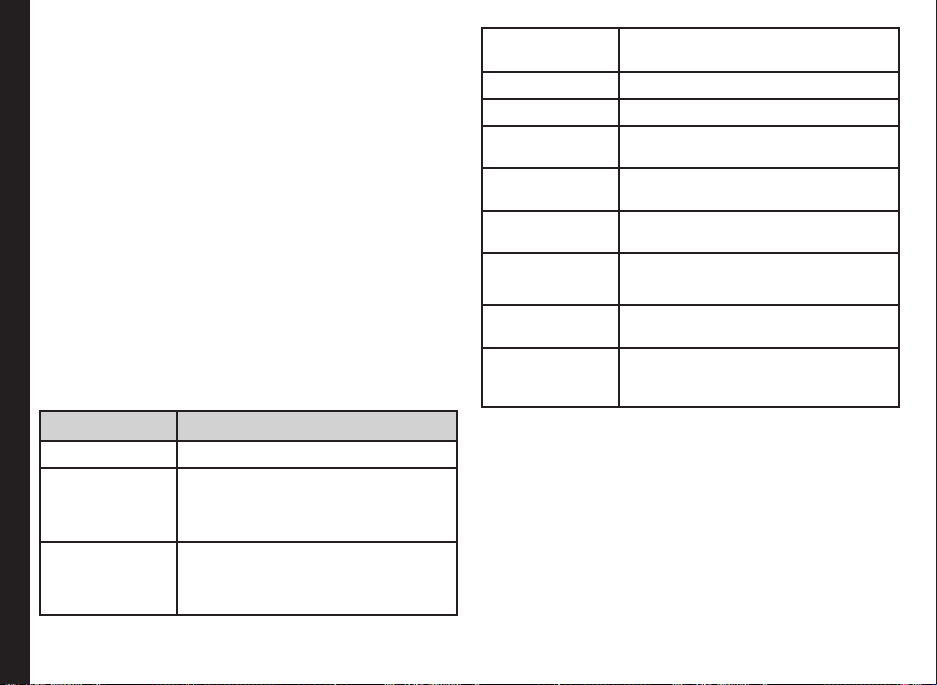
Verwalten Ihrer Dateien
Mithilfe des Menüs Meine Dateien können Sie
Audiodateien, Bilddateien und Dateien mit den Endungen
.jar, .jad und .txt speichern und verwalten. Sie können eine
Vorschau der Dateien oder ihre Details einsehen und die
Dateien löschen. Die interne Speicherkapazität beträgt etwa
25 MB.
1. Zum Anzeigen Ihrer Dateien wählen Sie Menü> Meine
Dateien.
2. Scrollen Sie zu einer Kategorie und wählen Sie
entweder Bilder ODER Audio ODER Andere und
wählen Sie OK.
3. Wählen Sie für Bilder die Bilder aus, die Sie über WAP
oder Bluetooth heruntergeladen haben. Für Musik
wählen Sie die Audiodateien, die Sie heruntergeladen
oder aufgezeichnet haben.
4. Wählen Sie in der angezeigten Liste eine Datei aus und
wählen Sie Option, um weitere Optionen aufzurufen.
Für eine Bilddatei stehen die folgenden Optionen zur
Verfügung.
Verwalten Ihrer Dateien
Option Funktion
Anzeigen Ansicht des Bildes im Vollbildmodus.
Senden Sie können das Bild als Multimedia-
Verwenden als Sie können das Bild als
Nachricht, E-Mail-Nachricht oder über
Bluetooth an jedes beliebige Telefon
senden.
Hintergrundbild, Bildschirmschoner,
Einschaltbild, Ausschaltbild und
Anrufbild verwenden.
Neuer Ordner
Sie können einen neuen Ordner
erstellen.
Umbenennen Sie können das Bild umbenennen.
Löschen Sie können das Bild löschen.
Sortieren nach Sie können die Bilder nach Name,
Mehrere
auswählen
Kopieren Sie können eine Datei in einen
Verschieben Sie können eine Datei in einen
Alle Dateien
löschen
Details
Typ, Uhrzeit und Größe sortieren.
Sie können alle Bilder oder einzelne
Bilder auswählen.
anderen Ordner kopieren.
anderen Ordner verschieben.
Sie können alle Bilder löschen.
Sie können Erstellungsdatum, Größe
und Copyrightinformationen der
Datei anzeigen.
39

Sie können die Audiodatei als Multimedia-Nachricht, E-MailNachricht oder über Bluetooth an jedes beliebige Telefon
senden.
Option Funktion
Wiederg. Sie können die Audiodatei abspielen.
Senden Sie können die Audiodatei als
Verwenden als Sie können die Audiodatei als Rufton
Neuer Ordner Sie können einen neuen Ordner
Umbenennen Sie können eine Datei umbenennen.
Löschen Sie können die Audiodatei löschen.
Sortieren nach Sie können die Audiodateien nach
Verwalten Ihrer Dateien
Mehrere
auswählen
Kopieren Sie können eine Datei in einen
Verschieben Sie können eine Datei in einen
Alle Dateien
löschen
Details
Multimedia-Nachricht, E-MailNachricht oder über Bluetooth an
jedes beliebige Telefon senden.
verwenden.
erstellen.
Name, Typ, Uhrzeit und Größe
sortieren.
Sie können alle Audiodateien oder
einzelne Audiodateien auswählen.
anderen Ordner kopieren.
anderen Ordner verschieben.
Sie können alle Audiodateien
löschen.
Sie können Erstellungsdatum,
Größe und Copyrightinformationen
der Datei anzeigen.
40

Kontakte verwalten
Sie können das Telefonbuch auf Telefonnummern Ihrer
Kontakte zu pegen. Mithilfe dieser Funktion können Sie
Telefonnummern hinzufügen, löschen oder wählen sowie
SMS- und MMS-Nachrichten senden. Um auf die Kontakte
zuzugreifen, wählen Sie Menü> Telefonbuch. Die Kontakte
werden angezeigt.
Mit den Lautstärketasten können Sie die
Kontaktliste durchlaufen
Hinzufügen eines neuen Kontakts
• Um einen neuen Kontakt hinzuzufügen, wählen Sie
Menü> Telefonbuch> Optionen> Neu. Drücken
Sie die Menütaste. Geben Sie den Namen und die
Rufnummer ein, und wählen Sie Speichern.
• Alternativ dazu können Sie direkt eine Nummer
eingeben und anschließend über Optionen>
Speichern> Hinzufügen einen neuen Kontakt
hinzufügen. Geben Sie den Namen des Kontakts ein,
und wählen Sie Speichern.
Kontakte verwalten
• Sie können auch einen Kontakt aus der Anruiste
(siehe Seite 30 „Ruiste verwalten“) oder dem
Nachrichtenmenü (siehe Seite 46 „Schreiben von
Nachrichten“) hinzufügen.
Die Kontaktliste wird mit der neuen Nummer aktualisiert.
Ist das Telefon als Speicherort ausgewählt,
kann der Benutzer zusätzlich zu Name und
Telefonnummer viele Details hinzufügen.
Anzeige der Kontaktdetails
Wählen Sie im Hauptbildschirm Menü> Telefonbuch.
Wählen Sie den Kontakt aus. Jetzt haben Sie folgende
Möglichkeiten:
• Wählen Sie Optionen> Anzeige
• Drücken Sie die Menütaste.
Eine Nachricht Über Kontakte versenden
Sie können SMS- und MMS-Nachrichten an die Kontakte
senden.
Senden einer SMS
1. Wählen Sie im Hauptbildschirm Menü> Telefonbuch.
Wählen Sie den Kontakt
2. Wählen Sie Optionen> Textnachricht senden.
3. Geben Sie die Nachricht ein und wählen Sie
Optionen> Senden an. Wählen Sie bei Bedarf
zusätzliche Empfänger aus.
4. Wählen Sie Optionen> Senden, um die Nachricht zu
senden.
Senden einer MMS
1. Wählen Sie im Hauptbildschirm Menü> Telefonbuch.
Wählen Sie den Kontakt aus.
2. Wählen Sie Optionen> Multimedianachricht senden.
3. Geben Sie die Nachricht ein und wählen Sie Optionen.
Der Nachricht können Bilder, Audio- und Videodateien,
Dateien und Dias hinzugefügt werden. Wählen Sie die
gewünschte Datei aus.
4. Wählen Sie Optionen> Senden an. Wählen Sie bei
Bedarf zusätzliche Empfänger aus.
5. Wählen Sie Optionen> Senden, um die Nachricht zu
senden.
Wählen einer Nummer von der Kontaktliste aus
Wählen Sie im Hauptbildschirm Menü> Telefonbuch.
Wählen Sie den Kontakt aus. Wählen Sie Option> Wahl
ODER drücken
• Wählen Sie Optionen> Anruf.
• Sie die Easy Call-Taste.
41

Bearbeiten der Kontaktdetails
Hier können die Kontaktdetails eingegeben oder bearbeitet
werden. Wählen Sie im Hauptbildschirm Menü>
Telefonbuch. Wählen Sie den Kontakt aus. Wählen Sie
Optionen> Bearbeiten.
Kontakt löschen
Um einen Kontakt zu löschen, wählen Sie Menü>
Telefonbuch. Wählen Sie den Kontakt und wählen Sie
Optionen> Löschen> und die Nachricht Löschen?
erscheint. Wählen Sie Ja, um die Nachricht zu löschen.
Kopieren von Rufnummern zwischen Telefon und SIM
• Um eine ausgewählte Nummer von einer SIM-Karte
zum Telefonspeicher zu kopieren, wählen Sie Menü>
Telefonbuch> Optionen> Kopieren> Auf Tel.
kopieren. Wählen Sie OK.
• Um eine ausgewählte Nummer vom Telefonspeicher
auf eine SIM-Karte zu kopieren, wählen Sie Menü>
Telefonbuch> Optionen> Kopieren> Auf SIM
kopieren. Wählen Sie OK.
Kontakte verwalten
• Um eine ausgewählte Nummer von einer SIM-Karte
oder vom Telefonspeicher in eine Datei zu kopieren,
wählen Sie Menü> Telefonbuch> Optionen>
Kopieren> In Datei kopieren. Wählen Sie OK.
Verschieben von Rufnummern zwischen Telefon und SIM
Um eine ausgewählte Nummer von einer SIM-Karte zum
Telefonspeicher oder vom Telefonspeicher auf die SIMKarte zu verschieben, wählen Sie Menü> Telefonbuch>
Optionen> Verschieben. Wählen Sie OK. Verschobene
Einträge werden von dem Quellspeicherort gelöscht.
Kontakte schicken
Sie können Kontaktinformationen über SMS, MMS, E-Mail
oder Bluetooth versenden.
Kontakt per SMS schicken
1. Wählen Sie Menü> Telefonbuch. Wählen Sie den
Kontakt aus.
2. Wählen Sie Optionen> Kontakt senden> Als
Textnachricht. Wählen Sie bei Bedarf zusätzliche
Empfänger aus.
3. Wählen Sie Optionen> Senden, um die
Kontaktinformationen zu senden.
Senden von Kontakten per MMS
1. Wählen Sie Menü> Telefonbuch. Wählen Sie den
Kontakt aus.
2. Wählen Sie Optionen> Kontakt senden> Als
Multimedianachricht.
3. Geben Sie die Nachricht ein und wählen Sie Optionen.
Der Nachricht können Bilder, Audio- und Videodateien,
Dateien und Dias hinzugefügt werden. Wählen Sie die
gewünschte Datei aus.
4. Wählen Sie Optionen> Senden an. Wählen Sie bei
Bedarf zusätzliche Empfänger aus.
5. Wählen Sie Optionen> Senden, um die
Kontaktinformationen zu senden.
42

Senden von Kontakten per E-Mail
1. Wählen Sie Menü> Telefonbuch. Wählen Sie den
Kontakt aus.
2. Wählen Sie Optionen> Kontakt senden> Als E-Mail.
Geben Sie die folgenden Details ein:
• An: Hier wird die E-Mail-Adresse des Empfängers
eingegeben.
• CC: Hier können Sie die E-Mail-Adresse des
Empfängers eingeben, an den eine Kopie der
E-Mail gesendet werden soll.
• BCC: Hier können Sie die E-Mail-Adresse des
Empfängers eingegeben, an den eine Blindkopie
der E-Mail gesendet werden soll.
• Betreff: Geben Sie hier den Betreff der E-Mail ein.
• Anlagen: Standardmäßig werden die
ausgewählten Kontaktdetails angehängt. Es
können außerdem andere Anlagen hinzugefügt
werde.
• Priorität: Legen Sie hier die Priorität der
Kontakte verwalten
3. Wählen Sie Fertig> und eine Nachricht erscheint
Nachricht fest.
mit der Größe der Nachricht. Wählen Sie Ja, um die
Nachricht zu senden.
Wurde kein E-Mail-Konto eingerichtet, können
von Ihnen keine Kontakte per E-Mail versendet
werden. Anweisungen für die Konguration eines
E-Mail Kontos nden Sie Seite 50 „Konfiguration
der E-Mail-Konten“
Kontakt per Bluetooth senden
1. Wählen Sie Menü> Telefonbuch. Wählen Sie den
Kontakt aus.
2. Wählen Sie Optionen> Kontakt senden> Über
Bluetooth.
3. Ist Bluetooth nicht aktiviert, wird der Benutzer zum
Aktivieren aufgefordert.
4. Wählen Sie das verbundene Gerät, an das Sie die
Visitenkarte senden möchten.
5. Wurde das Gerät nicht gepaart, wählen Sie Neues
Gerät suchen und wählen Sie dann das Gerät
6. Sobald das andere Gerät den Kontakt akzeptiert,
erscheint die Nachricht Fertig.
Auswahl mehrerer Kontakte
Um mehrere Kontakte auszuwählen, wählen Sie Menü>
Telefonbuch> Optionen> Mehrere auswählen. Für
die Auswahl der Kontakte wählen Sie die erforderlichen
Kontakte aus und tun Folgendes:
• Wählen Sie Optionen> Markieren.
• Drücken Sie die Menütaste.
• Wählen Sie Optionen> Markieren, um alle Kontakte
im Telefonbuch auszuwählen.
43

Nachdem die Kontakte markiert wurden, erscheinen die
folgenden Optionen:
Option Funktion
Markierung
entfernen
Textnachricht
senden
MultimediaNachricht
senden
Markierte
löschen
Alle markieren Sie können alle Kontakte im
Alle
Markierungen
Kontakte verwalten
entfernen
Sie können die Markierung für den
ausgewählten Kontakt entfernen.
Sie können eine SMS-Nachricht an
die markierten Kontakte senden.
Sie können eine Multimedianachricht
an die markierten Kontakte senden.
Sie können die Markierung für die
ausgewählten Kontakte entfernen.
Telefonbuch auswählen. Diese Option
wird nur angezeigt, sofern keine
Kontakte ausgewählt wurden.
Sie können die Markierung für die
ausgewählten Kontakte entfernen.
Anrufergruppen
Sie können eine neue Gruppe erstellen, der Gruppe einen
neuen Kontakt hinzufügen und die Gruppen verwalten.
• Um eine neue Gruppe zu erstellen, wählen
Sie Menü> Telefonbuch> Optionen>
Anrufergruppen> Neue Gruppe hinzufügen.
Sie können der Gruppe Name, Anrufton und Bild
zuordnen.
• Um einer Gruppe einen neuen Kontakt hinzuzufügen,
wählen Sie Menü> Telefonbuch. Wählen Sie
den Kontakt aus. Wählen Sie Optionen>
Anrufergruppen. Wählen Sie eine Gruppe aus.
Wählen Sie Optionen> Mitglieder anzeigen>
Optionen> Mitglieder hinzufügen. Das Telefonbuch
wird angezeigt. Wählen Sie die Telefonnummern, die
der Gruppe hinzugefügt werden sollen.
Die im Telefonspeicher gespeicherten Kontakte
können der Gruppe hinzugefügt werden.
• Für die Verwaltung einer Gruppe wählen Sie Menü>
Telefonbuch> Optionen> Anrufergruppen. Wählen
Sie eine Gruppe und dann Optionen. Die folgenden
Optionen werden angezeigt
Option Funktion
Mitglieder
anzeigen
Löschen Sie können die Gruppe löschen.
Alle löschen Sie können alle Gruppen löschen.
Textnachricht
senden
Multimedia-
Nachricht
senden
Gruppeneinstellungen
Sie können die Kontakte in der
Gruppe anzeigen.
Sie können eine SMS-Nachricht an
die Kontakte in der Gruppe senden.
Sie können eine MMS-Nachricht an
die Kontakte in der Gruppe senden.
Sie können die Gruppe umbenennen,
einen Anrufton der Gruppe zuordnen
und der Gruppe ein Bild hinzufügen.
44
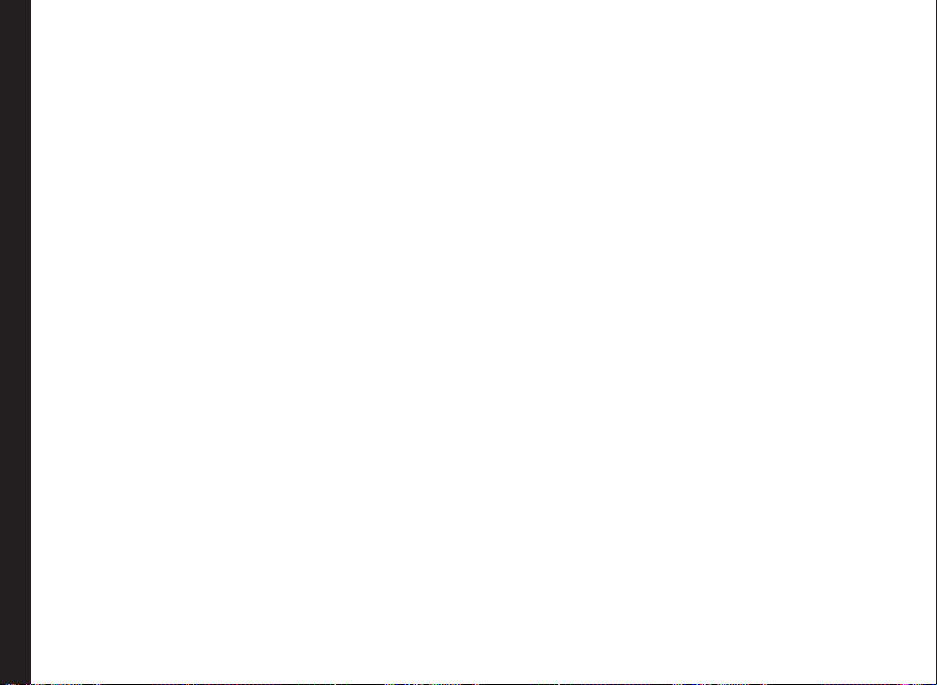
Telefonbucheinstellungen
Für das Anzeigen oder Denieren der Einstellungen für Ihr
Telefonbuch wählen Sie Menü> Telefonbuch> Optionen>
Telefonbucheinstellungen.
• Bevorzugter Speicherort: Sie können entweder SIM
oder Telefon oder beide als Standardspeicher zur
Speicherung der Kontakte auswählen.
• Meine Nummer: Sie können Ihre eigenen
Informationen verwalten. Folgende Untermenüs
stehen zur Verfügung:
• Meine Nummer bearbeiten: Geben Sie Ihren
Namen und andere persönliche Daten ein,
wie Mobiltelefonnummer, private Rufnummer,
Unternehmensname, E-Mail-Adresse,
geschäftliche Rufnummer und Faxnummer.
Wählen Sie OK und Speichern.
• Meine Nummer senden: Sie können
Kontaktinformationen an jede Rufnummer über
SMS, MMS, E-Mail oder Bluetooth versenden.
• Zusatznummern: Anzeige der Telefonnummern für
Sonderzwecke. Die folgenden Untermenüs werden
Kontakte verwalten
angeboten.
• Besitzernummer: Enthält Rufnummer und
Name des Besitzers. Informationen können hier
bearbeitet oder gelöscht werden.
• Servicenummern: Enthält die vom Netzbetreiber
bereitgestellten Servicenummern.
• Speicherstatus: Sie können die auf SIM-Karte und
Mobiltelefon gespeicherten Kontakte anzeigen.
• Kontakte kopieren: Sie können alle ausgewählten
Einträge der SIM-Karte zum Telefonspeicher und vom
Telefonspeicher zur SIM-Karte kopieren.
• Kontakte verschieben: Sie können alle ausgewählten
Einträge der SIM-Karte zum Telefonspeicher und vom
Telefonspeicher zur SIM-Karte verschieben.
• Kontakte löschen: Sie können die auf SIM-Karte und
Mobiltelefon gespeicherten Kontakte löschen.
Durchsuchen von Kontakten
1. Wählen Sie Menü> Telefonbuch.
2. Geben Sie den Kontaktnamen ein.
3. Der Kontakt wird angezeigt.
45

Nachrichten
Sie können SMS- und MMS-Nachrichten an Ihre Kontakte
senden.
SMS und MMS sind bequeme und kostengünstige Mittel
der Kommunikation. Sie können über den SMS-Service eine
Textnachricht an andere Personen verschicken. Mit einer
MMS können Sie Nachrichten mit Multimediainhalten, wie z.
B. Bilder, Audiodateien, Videodateien usw., verschicken.
Über das Menü Nachrichten Ihres Telefons können Sie SMSund MMS-Nachrichten an andere Mobiltelefone oder andere
Geräte senden, die SMS und MMS empfangen können.
MMS steht Ihnen nur dann zur Verfügung, wenn
Sie es Ihrem Netzbetreiber abonniert haben.
Für den Zugriff auf die Funktion Nachrichten wählen
Sie Menü> Nachrichten. Die Liste der Optionen wird
angezeigt.
Nachrichten
Schreiben von Nachrichten
Sie können SMS- und MMS-Nachrichten erstellen.
SMS-Nachrichten
1. Um eine SMS-Nachricht zu erstellen, wählen Sie
Menü> Nachrichten> Nachricht schreiben>
Textnachricht.
2. Speichert die Nachricht im Textbereich. Der
Texteingabemodus wird im linken oberen
Bildschirmbereich angezeigt. Drücken Sie *, um den
gewünschten Texteingabemodus zu wählen.
3. Geben Sie die Nachricht ein, und wählen Sie Option.
Die folgenden Optionen werden angezeigt:
Option Funktion
Senden an Sie können Empfänger für die
Symbol
einfügen
Optionen
bearbeiten
Vorlage
einfügen
Erweitert Es können Objekte, Kontaktnummern,
Als Entwurf
speichern
4. Wählen Sie Senden an und wählen Sie die Empfänger
der Nachricht aus.
5. Wählen Sie Optionen> Senden, um die Nachricht zu
senden.
Anstelle der Auswahl von Optionen, drücken Sie
die Taste Menü, um die Nachricht schnell an eine
Nummer im Telefonbuch zu verschicken.
Nachricht auswählen. Sie können eine
neue Rufnummer auswählen oder eine
aus dem Telefonbuch auswählen.
Sie können das erforderliche Symbol
auswählen, das in die Nachricht
eingefügt werden soll.
Sie können den gewünschten Text einer
Nachricht markieren oder „Alle kopieren“
auswählen, um den vollständigen
Text zu kopieren oder wählen sie „Alle
ausschneiden“, um die komplette
Nachricht auszuschneiden und an einem
anderen Speicherort abzulegen.
Wählen Sie „Ein“, um eine Signatur
festzulegen, die Ihren gesendeten
Nachrichten hinzugefügt wird.
Namen eines Kontakts und Lesezeichen eingefügt werden. Sie können
außerdem Textformate auswählen,
wie z. B. Größe, Stil, Ausrichtung und
Absatzstile für den Text.
Wählen Sie Ein, um die gesendete
Nachricht zu speichern.
46

MMS-Nachrichten
1. Um eine MMS-Nachricht zu schreiben, wählen Sie
Menü> Nachrichten> Nachricht schreiben>
Multimedianachrichten.
2. Geben Sie im Textfeld die Nachricht ein. Der
Texteingabemodus wird im oberen linken Teil des
Bildschirms angezeigt. Drücken Sie kurz die Taste
#, um den entsprechenden Texteingabemodus
auszuwählen.
3. Geben Sie die Nachricht ein und wählen Sie Optionen.
Die folgenden Optionen werden angeboten.
Option Funktion
Senden an Sie können Empfänger für die
Symbol
einfügen
Nachrichten
Optionen
bearbeiten
Bild
hinzufügen
Sound
hinzufügen
Nachricht auswählen. Sie können eine
neue Rufnummer auswählen oder eine
aus dem Telefonbuch auswählen.
Sie können das erforderliche Symbol
auswählen, das in die Nachricht
eingefügt werden soll.
Sie können in einer Nachricht einen
Text markieren, auf Kopieren gehen
und den gesamten Text kopieren.
Sie können aber auch Ausschneiden
auswählen und den gesamten Text
ausschneiden und an einem anderen
Ort einfügen.
Sie können der Nachricht ein Bild
hinzufügen.
Sie können der Nachricht einen Sound
hinzufügen. Sie können außerdem
mithilfe eines Soundrekorders einen
neuen Sound aufnehmen und im
Ordner speichern.
Video
hinzufügen
Betreff
hinzufügen
MMSVoransicht
DiashowOptionen
Erweitert
Als Entwurf
speichern
Als Vorlage
speichern
Details
4. Wählen Sie Optionen>Senden an und wählen Sie die
Empfänger der Nachricht aus.
5. Wählen Sie Optionen> Senden, um die Nachricht zu
senden.
Anstelle der Auswahl von Optionen, drücken Sie
die Taste Menü, um die Nachricht schnell an eine
Nummer im Telefonbuch zu verschicken.
Sie können der Nachricht ein Video
hinzufügen.
Sie können der Nachricht einen Betreff
hinzufügen.
Sie können die Nachricht vor dem
Senden anzeigen und überprüfen.
Sie können festlegen, ob ein Dia vor
oder nach der Nachricht angezeigt
werden soll, und die Anzeigezeit des
Dias kann eingestellt werden.
„Sie können die im Ordner Vorlagen
gespeicherten Nachrichtenvorlagen
verwenden.
Sie können eine Datei oder
Kontaktdetails anhängen und
Lesezeichen einfügen.“
Sie können die Nachricht als Entwurf
im Ordner Entwürfe speichern.
Sie können die Nachricht als Vorlage
m Ordner Vorlagen speichern.
Sie können die Details der Nachricht
anzeigen, wie z. B. Typ, Betreff und
Größe der Nachricht, Anzahl der
Empfänger und Anlagenliste.
47

Verwalten von Nachrichten
Die Ordner Posteingang, Postausgang, Gesendet und
Entwürfe zeigen die Anzahl der gespeicherten Nachrichten
in Klammern an.
Eingang
Im Posteingang werden alle eingehenden SMS- und MMSNachrichten gespeichert.
Für den Zugriff auf den Posteingang wählen Sie Menü>
Nachrichten> Posteingang. Der Posteingang zeigt eine
Liste von Nachrichten.
1. Scrollen Sie zu einer Nachricht und wählen Sie Option,
um die folgende Optionenliste anzuzeigen.
• Anzeigen: Sie können die Nachricht anzeigen.
• Antworten per SMS: Sie können eine Textnachricht
an den Absender dieser Nachricht senden.
• Antworten per MMS: Sie können eine
Multimedianachricht an den Absender dieser
Nachrichten
Nachricht senden.
• Absender anrufen: Sie können eine Nachricht an den
Absender dieser Nachricht senden.
• Weiterleiten: Sie können die Nachricht an einen
anderen Empfänger senden.
• Löschen: Sie können die Nachricht löschen.
• Alle löschen: Sie können alle Nachrichten löschen.
• Mehrere auswählen: Sie können einzeln mehrere
Nachrichten auswählen.
• In Telefonbuch speichern: Sie können die Nummern
im Telefonbuch speichern.
• Als ungelesen markieren: Sie können eine Nachricht
als ungelesen markieren.
• Erweitert: Sie können Nachrichten vom
Telefonspeicher zur SIM-Karte oder von der SIM-Karte
zum Telefonspeicher kopieren und verschieben.
2. Zum Öffnen einer Nachricht scrollen Sie zu einer
Nachricht und drücken Sie die Menü-Taste.
3. Nach dem Öffnen einer Nachricht kann eine andere
Funktion ausgeführt werden. Wählen Sie Option, um
die folgenden Optionen anzuzeigen: Antworten,
Absender anrufen, Weiterleiten, Löschen,
Bearbeiten und außerdem andere erweiterte Optionen
für die Verwendung von Rufnummer, URL, E-Mail,
USSD, kopieren oder verschieben der Nachrichten vom
Telefonspeicher zur SIM-Karte oder von der SIM-Karte
zum Telefonspeicher.
48

Entwürfe
Nachrichten, die zum späteren Absenden gespeichert
werden, werden im Entwurfsordner abgelegt.
1. Um auf Nachrichten zuzugreifen, die nicht versendet
wurden, wählen Sie Menü> Nachrichten> Entwürfe.
2. Wählen Sie Optionen, um die folgende Liste an
Optionen anzuzeigen.
• Anzeige: Sie können die Nachricht anzeigen.
• Senden: Sie können die Nachricht senden.
• Bearbeiten: Sie können die Nachricht bearbeiten.
• Löschen: Sie können die Nachricht löschen.
• Alle löschen: Sie können alle Nachrichten löschen.
• Mehrere auswählen: Sie können einzeln mehrere
Nachrichten auswählen.
• Erweitert: Sie können Nachrichten vom
Telefonspeicher zur SIM-Karte oder von der SIM-Karte
zum Telefonspeicher kopieren und verschieben.
Nachrichten
• Details: Sie können die Details der Multimedia- oder
E-Mail-Nachricht anzeigen. Diese Option steht für
SMS-Nachrichten nicht zur Verfügung.
3. Drücken Sie die Menü-Taste, um die Nachricht
anzuzeigen.
4. Drücken Sie Optionen> Senden, um die Nachricht zu
senden.
Postausgang
Nachrichten, die nicht an den Empfänger versendet werden
konnten, werden im Postausgang gespeichert.
1. Um auf Nachrichten zuzugreifen, die nicht versendet
wurden, wählen Sie Menü> Nachrichten>
Postausgang.
2. Wählen Sie Optionen, um die folgende Liste an
Optionen anzuzeigen.
• Anzeige: Sie können die Nachricht anzeigen.
• Neu senden: Sie können die Nachricht erneut
senden.
• Bearbeiten: Sie können die Nachricht bearbeiten.
• Löschen: Sie können die Nachricht löschen.
• Alle löschen: Sie können alle Nachrichten löschen.
• Mehrere auswählen: Sie können einzeln mehrere
Nachrichten auswählen.
• Erweitert: Sie können Nachrichten vom
Telefonspeicher zur SIM-Karte oder von der SIM-Karte
zum Telefonspeicher kopieren und verschieben.
3. Drücken Sie die Menü-Taste, um die Nachricht
anzuzeigen.
4. Drücken Sie Optionen> Nochmal schicken , um die
Nachricht zu senden.
Sie können eine nicht gesendete Nachricht auch
weiterleiten.
49
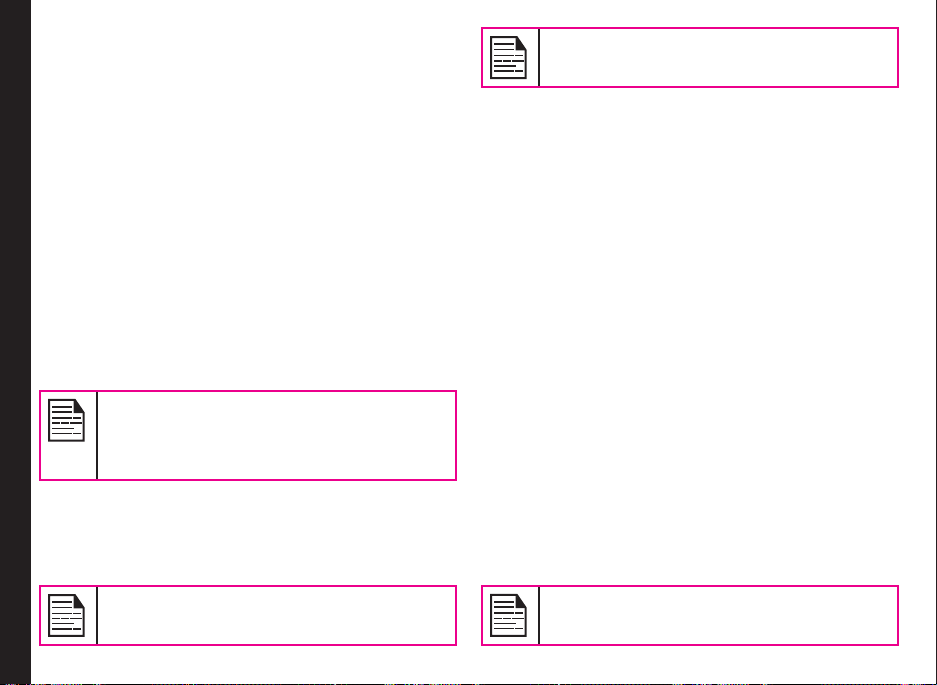
Gesendete Nachrichten
Nachrichten, die gesendet und zugestellt wurden, werden
unter „Gesendet“ gespeichert.
1. Um auf Nachrichten zuzugreifen, die gesendet wurden,
wählen Sie Menü> Nachrichten> Gesendet.
2. Wählen Sie Optionen, um die folgende Liste an
Optionen anzuzeigen.
• Anzeige: Sie können die Nachricht anzeigen.
• Weiterleiten: Sie können die Nachricht an einen
anderen Empfänger senden.
• Löschen: Sie können die Nachricht löschen.
• Alle löschen: Sie können alle Nachrichten
löschen.
• Erweitert: Sie können Nachrichten zum
Telefonspeicher kopieren und verschieben.
3. Drücken Sie die Menü-Taste, um die Nachricht
anzuzeigen.
Nachrichten
Nach der Aktivierung unter Nachrichten>
Einstellungen verwalten> Allgemeine
Einstellungen werden die Nachrichten im
Ordner „Nachrichten“ gespeichert. Siehe Seite 53
„Nachrichteneinstellungen“.
E-Mail-Nachrichten
Sie können E-Mail-Nachrichten senden, empfangen und
verwalten. Um darauf zuzugreifen, wählen Sie Menü>
Nachrichten> E-Mail.
Sie können insgesamt 100 E-Mail-Nachrichten
und maximal 50 E-Mail-Nachrichten pro E-MailKonto speichern.
Konfiguration der E-Mail-Konten
Sie müssen ein E-Mail-Konto kongurieren und erstellen, um
auf die E-Mail-Funktionen zugreifen zu können.
1. Um ein E-Mail-Konto zu erstellen, wählen Sie Menü>
Nachrichten> E-Mail> E-Mail-Konten> Optionen>
Neues Konto> Die Nachricht Kontoerstellung
beginnen?> Wählen Sie Ja.
2. Geben Sie die E-Mail-Adresse ein und wählen Sie
Optionen> Weiter.
3. Wählen Sie das erforderliche Protokoll und Optionen>
Weiter. Das Datenkonto wird angezeigt. Wählen Sie
Optionen> Weiter.
4. Geben Sie die Adresse des Eingangsservers ein.
Wählen Sie Optionen> Weiter.
5. Geben Sie die Adresse des Ausgangsservers ein.
Wählen Sie Optionen> Weiter.
6. Geben Sie den Benutzernamen ein. Wählen Sie
Optionen> Weiter.
7. Geben Sie das Passwort ein. Wählen Sie Optionen>
Weiter.
8. Geben Sie den Kontonamen ein. Wählen Sie
Optionen> Fertig. Das E-Mail-Konto wird gespeichert.
9. Wählen Sie Optionen> Aktivieren, um das E-MailKonto zu aktivieren.
50
Das E-Mail-Konto muss erstellt und aktiviert sein,
um auf die E-Mail-Nachrichten zuzugreifen.
Anstelle der Auswahl von Optionen> Weiter,
drücken Sie die Menütaste, um schnell zum
nächsten Schritt zu wechseln.

Senden und empfangen
Sie können die Anzahl der gesendeten und empfangenen
Nachrichten anzeigen.
E-Mail schreiben
1. Um eine E-Mail zu schreiben, wählen Sie Menü>
Nachrichten> E-Mail> E-Mail schreiben.
2. Geben Sie die folgenden Details ein:
• An: Hier wird die E-Mail-Adresse des
Empfängers eingegeben.
• CC: Hier können Sie die E-Mail-Adresse des
Empfängers eingeben, an den eine Kopie der
E-Mail gesendet werden soll.
• BCC: Hier können Sie die E-Mail-Adresse
des Empfängers eingegeben, an den eine
Blindkopie der E-Mail gesendet werden soll.
• Betreff: Geben Sie hier den Betreff der E-Mail
ein.
Nachrichten
• Anlagen: Sie können außerdem Anlangen
anfügen.
• Priorität: Legen Sie hier die Priorität der
Nachricht fest.
3. Wählen Sie Fertig> Eine Nachricht erscheint mit der
Anzeige der Nachrichtengröße> Wählen Sie Ja, um
die Nachricht zu senden.
E-Mail-Posteingang
Im Posteingang werden alle eingehenden Nachrichten
gespeichert und angezeigt.
1. Für den Zugriff auf den Posteingang wählen Sie
Menü> Nachrichten> E-Mail> Posteingang. Im
Posteingang wird eine Liste der Nachrichten angezeigt.
2. Wählen Sie eine Nachricht aus und wählen Sie
Optionen, um eine Liste der Posteingangsoptionen
anzuzeigen.
3. Um eine Nachricht zu öffnen, wählen Sie eine Nachricht
und drücken die Menütaste.
E-Mail-Postausgang
Nachrichten, die aus einem Grund nicht an den Empfänger
gesendet werden konnten, werden im Postausgang
gespeichert.
1. Für den Zugriff auf die ungesendete Nachrichten
wählen Sie Menü> Nachrichten> E-Mail>
Postausgang.
2. Wählen Sie Optionen, um die Postausgangsoptionen
anzuzeigen.
3. Drücken Sie die Menütaste, um die Nachricht
anzuzeigen.
4. Drücken Sie Optionen> Senden, um die Nachricht zu
senden.
Gesendete Nachrichten
Nachrichten, die gesendet und zugestellt wurden, werden
unter „Gesendet“ gespeichert.
1. Um auf Nachrichten zuzugreifen, die gesendet
wurden, wählen Sie Menü> Nachrichten> E-Mail>
Gesendet.
2. Wählen Sie Optionen, um die Optionen für Gesendet
anzuzeigen.
3. Drücken Sie die Menütaste, um die Nachricht
anzuzeigen.
4. Drücken Sie Optionen> Senden, um die Nachricht
erneut zu senden.
51

E-Mail-Entwurf
Nachrichten, die zum späteren Absenden gespeichert
werden, werden im Entwurfsordner abgelegt.
1. Um auf Nachrichten zuzugreifen, die nicht versendet
wurden, wählen Sie Menü> Nachrichten> E-Mail>
Entwürfe.
2. Wählen Sie Optionen, um die Entwurfsoptionen
anzuzeigen.
3. Drücken Sie die Menütaste, um die Nachricht
anzuzeigen.
4. Drücken Sie Optionen> Senden, um die Nachricht zu
senden.
E-Mails löschen
Unter Posteingang, Postausgang, Gesendet und Entwürfe
nicht mehr benötigte Dateien können gelöscht werden.
Um darauf zuzugreifen, wählen Sie Menü> Nachrichten>
E-Mail> Mailbox leeren.
Nachrichten
Markierte E-Mails löschen
Unter Posteingang, Postausgang, Gesendet und Entwürfe
gespeicherte, markierte Dateien können gelöscht werden.
Um darauf zuzugreifen, wählen Sie Menü> Nachrichten>
E-Mail> Mailbox leeren.
Vorlagen
Sie können die im Ordner Vorlagen gespeicherten
Nachrichtenvorlagen verwenden.
Nachrichten aussenden
Sie können auswählen, ob Sie ausgesendete Nachrichten
erhalten möchten. Wählen Sie im Hauptbildschirm Menü>
Nachrichten> Nachricht aussenden.
• Empfangsmodus: Wählen Sie Ein, um Informationen
über den Empfangstower zu erhalten.
• Nachricht lesen: Wählen Sie diese Funktion für das
Lesen der Nachricht.
• Sprachen: Wählen Sie die gewünschte Sprache.
• Kanaleinstellungen: Auswählen, hinzufügen,
bearbeiten und löschen von Kanälen.
Vorlagen
Wenn Sie Nachrichten an Kontakte senden, können Sie
die im Vorlagenordner gespeicherten und vordenierten
Nachrichten verwenden. Sie können für eine SMS-Nachricht
eine Textnachrichtenvorlage und für MMS-Nachrichten eine
Multimedianachrichtenvorlage verwenden.
52

Nachrichteneinstellungen
Für das Anzeigen oder Denieren Ihrer Nachrichteneinstellungen
wählen Sie Menü> Nachrichten> Nachrichteneinstellungen.
SMS-Einstellungen
Wählen Sie Nachrichteneinstellungen> Textnachricht für
die Bearbeitung der folgenden SMS-Einstellungen:
• Proleinstellungen: Sie können Prolname,
Gültigkeitszeitraum und Nachrichtentyp anzeigen und
bearbeiten.
• Allgemeine Einstellungen: Sie können die folgenden
Optionen einstellen:
Option Funktion
Zustellbericht Sie können einen Bestätigungsbericht
Gespeicherte
Nachrichten
Nachricht
speichern
• Speicherstatus: Sie können die Anzahl der Nachrichten festlegen, die auf der SIM und im Handy
gespeichert werden.
• Bevorzugter Speicherort: Sie können als Speicherort
für Ihre Nachrichten entweder eine SIM-Karte oder
den Telefonspeicher auswählen. Standardmäßig ist als
Speicherort der Telefonspeicher eingestellt.
• Bevorzugte Verbindung: Wählen Sie den Verbindungstyp, entweder GPRS oder GSM oder nur GSM.
darüber erhalten, ob die Nachricht
zugestellt wurde.
Sie können die gesendeten
Nachrichten speichern.
MMS-Einstellungen
Wählen Sie Nachrichteneinstellungen> Multimedianachricht für die Bearbeitung der folgenden MMS-Einstellungen:
Sie können die MMS-Einstellungen auch über
www.sonimtech.com/support aktualisieren und
klicken dann auf Over-the-Air-Interneteinstel-
lungen
• Prole: Sie können die Details eines vorhandenen
Prols anzeigen und ein neues Prol erstellen oder
aktivieren. Sie können Prolname, Datenkonto,
Verbindungstyp, Benutzername und Passwort anzeigen.
• Allgemeine Einstellungen: Sie können die folgenden
Optionen einstellen:
Option Funktion
Verfassen
Senden
Abrufen
Bevorzugter
Speicherort
Speicherstatus
Sie können Diazeit,
Erstellungsmodus, Bildgröße
festlegen und ob die Signatur
automatisch eingefügt werden soll.
Sie können Text, Bild, Video oder
Sound für die Signatur eingeben.
Sie können den Gültigkeitszeitraum
festlegen, den Erhalt des Zustellberichts und Leseberichts aktivieren,
legen Priorität und Zustellungszeit
fest und speichern die gesendete
Nachricht.
Sie können auswählen, ob die
Nachrichten im Heimnetzwerk oder
während des Roamings abgerufen
werden sollen. Sie können anonyme
Mails und Werbung erlauben oder
ablehnen und Sie können den
Lesebericht und Zustellbericht senden.
Sie können als Speicherort für Ihre
Nachrichten entweder das Mobiltelefon oder die Speicherkarte auswählen.
Sie können die im Mobiltelefon und
auf der Speicherkarte gespeicherten
Kontakte anzeigen.
53

Voicemail-Server
Ihre eingehenden Anrufe können an Ihre Mailbox
weitergeleitet werden. Anrufer werden gebeten, Ihnen eine
Nachricht zu hinterlassen. Für diese Funktion müssen
Sei eine Mailboxnummer eingeben, die Ihnen von Ihrem
Dienstanbieter bereitgestellt wird. Um die Mailboxnummer
festzulegen, wählen Sie Menü> Nachrichten>
Nachrichteneinstellungen> Voicemail-Server. Geben
Sie die von Ihrem Dienstanbieter angegebene Nummer
ein. Diese Nummer verwenden Sie, um die gespeicherten
Sprachnachrichten abzuhören.
Wenn Sie Ihre eingehenden Sprachnachrichten
anhören möchten, wählen Sie Menü> Nachrichten>
Textnachrichten> Voicemail-Server. Wählen Sie die
Mailboxnummer. Wählen Sie Optionen> Mailbox anrufen.
Sie werden mit Ihrer Mailbox verbunden, von der aus Sie die
gespeicherten Sprachnachrichten abhören können.
Sie können aber auch Optionen> Bearbeiten auswählen,
um Name und Nummer der Mailbox zu bearbeiten.
Nachrichten
Einen schnellen Zugriff auf Ihre Mailbox erhalten
Sie, indem Sie 1 gedrückt halten.
Texteingabemodus
Bei der Eingabe von Text wird der Eingabemodus oben
rechts im Bildschirm angezeigt. Drücken Sie die #-Taste,
um die verschiedenen Texteingabemodi anzuzeigen:
herkömmlich (Abc/ABC/abc) und numerisch (123). Drücken
Sie für längere Zeit die #Taste, um den T9-Modus zu
aktivieren.
Im herkömmlichen Modus, können Sie einen Buchstaben
eingeben, indem Sie eine Taste solange wiederholt Drücken,
bis der gewünschte Buchstabe erscheint. Der numerische
Modus wird für die Eingabe von Nummern verwendet.
Wenn Sie im T9-Modus eine Taste drücken, werden die
Buchstaben angezeigt Suchen Sie den Buchstaben und
drücken Sie die Menütaste, um auszuwählen.
1. Um zwischen Großschreibung, Kleinschreibung oder
gemischter Groß- und Kleinschreibung zu wechseln,
verwenden Sie die Taste #. Bei gemischter Groß- und
Kleinschreibung wird der unmittelbar auf die Zeichen
Punkt (.), Ausrufezeichen (!) und Frage (?) folgende
Buchstabe automatisch gtroß geschrieben.
2. Um ein Zeichen einzugeben, drücken Sie wiederholt
die entsprechende Zahlentaste, bis das gewünschte
Zeichen angezeigt wird. Um beispielsweise das Wort
GUT einzugeben, drücken Sie im Textmodus einmal 4
für G, drücken Sie zweimal 8 für U, und einmal 8 für T.
ODER,
Wenn Sie sich im T9-Modus benden, drücken Sie
einmal 4. Drücken Sie zweimal 8 und wählen Sie GUT
aus.
3. Um bei der Bearbeitung von Text ein Leerzeichen
zwischen Zeichen oder Wörtern einzufügen, drücken
Sie 1.
4. Um ein Zeichen zu löschen, wählen Sie Löschen.
5. Drücken Sie 0, um einen Punkt (.) einzufügen.
Um Sonderzeichen einzufügen und anzeigen zu lassen,
drücken Sie *. Drücken Sie die Navigationstasten,
um die Sonderzeichen zu durchlaufen. Wählen Sie den
erforderlichen Buchstaben aus.
Drücken Sie * für längere Zeit, um die Texteingabe in
verschiedenen Sprachen anzuzeigen. Drücken Sie die
Menütaste, um die Sprache auszuwählen. Wählen Sie
Abgeschlossen, um die Sprache für die Texteingabe zu
ändern.
54

Profile
Sie können mithilfe von Profilen verschiedene Einstellungen
auf Ihrem Telefon Sonim XP3300 FORCE aktivieren und
modifizieren.
Wählen Sie im Hauptbildschirm Menü> Profile, um die
Optionen anzuzeigen.
Sie können die Profile anpassen, um so Funktionen,
wie z. B. Ruftoneinstellungen, Ruftonlautstärke,
Benachrichtigungstyp, Ruftontyp und Zusatztöne, zu nutzen.
Es stehen im Telefon sechs Umgebungsprofile zur Auswahl
bereit. „Allgemein“ ist das Standardprofil und die anderen
Profile sind Besprechung, Draußen, Stumm, Flugzeug und
Kopfhörer.
Die Parameter für die Modi „Flugzeug“ und
„Stumm“ können nicht geändert werden.
• Allgemein: Das ist das Standardprofil, bei dem
Profile
alle Sounds aktiviert sind. Die Parameter in diesem
Modus können geändert werden. Wählen Sie Menü>
Profile> Allgemein> Optionen> Anpassen, um den
Anpassungsbildschirm zu öffnen. In diesem Bildschirm
können Sie Toneinstellungen, Ruftonlautstärke,
Benachrichtigungstyp, Ruftontyp oder Zusatztöne
auswählen. Wählen Sie Menü> Profile> Allgemein>
Optionen> Aktivieren, um dieses Profil zu aktivieren.
• Besprechung: In diesem Modus ist nur der
Vibrationsmodus aktiviert. Die Parameter in diesem
Modus können geändert werden. Wählen Sie
Menü> Profile> Besprechung> Anpassen,
um den Bildschirm für Besprechung zu öffnen. In
diesem Bildschirm können Sie Toneinstellungen,
Ruftonlautstärke, Benachrichtigungstyp, Ruftontyp
oder Zusatztöne auswählen. Wählen Sie Menü>
Profile> Besprechung> Aktivieren, um dieses
Profil zu aktivieren. Alternativ dazu können Sie
auch die „#“-Taste gedrückt halten, um den
Besprechungsmodus zu aktivieren.
• Draußen: Hier sind Vibration und Klingelmodi aktiviert.
Die Parameter in diesem Modus können geändert
werden. Wählen Sie Menü> Profile> Draußen>
Anpassen, um den Bildschirm für Draußen zu öffnen.
In diesem Bildschirm können Sie Toneinstellungen,
Ruftonlautstärke, Benachrichtigungstyp, Ruftontyp
oder Zusatztöne auswählen.
• Stumm: Mit diesem Modus werden alle Sounds stumm
geschaltet. Wählen Sie Menü> Profile> Stumm>
Aktivieren, um dieses Profil zu aktivieren.
Alarm ertönt auch bei Prol „Lautlos“ gespielt
werden.
• Flugzeug: Mit diesem Modus werden alle
Sounds stumm geschaltet. Wählen Sie den
Modus Menü> Profile> Flugzeug, um den
Bildschirm Flugzeugmodus zu öffnen. Wählen Sie
Flugzeugmodus, um diese Profil zu aktivieren. In
diesem Modus können keine Anrufe getätigt oder
empfangen werden, aber der Media Player und das
FM-Radio können benutzt werden. Sie können den
Flugzeugmodus durch Auswahl von Menü> Profile>
Flugzeugmodus> Normalmodus deaktivieren.
• Kopfhörer: Die Parameter in diesem Modus können
geändert werden. Wählen Sie Menü> Profile>
Kopfhörer> Anpassen, um den Bildschirm
für Anpassen zu öffnen. In diesem Bildschirm
können Sie Toneinstellungen, Ruftonlautstärke,
Benachrichtigungstyp, Ruftontyp oder Zusatztöne
auswählen.
55

Toneinst.
Wählen Sie Menü> Prole> Allgemein> Anpassen. Eine
Änderung wirkt sich auf das derzeit eingestellte Prol aus.
Folgende Klangeinstellungen werden angezeigt:
1. Toneinstellungen: Sie können den Ton für eingehende
Anrufe, Nachrichten und Tastatur einstellen.
2. Lautstärke: Sie können die Lautstärke für Anrufton und
Tastenton einstellen.
3. Benachrichtigungstyp: Sie können den
Benachrichtigungstyp für eingehende Anrufe und
Nachrichten einstellen. Sie können wählen aus „Nur
klingeln“, „Nur vibrieren“, „Vibrieren und klingeln“ und
„Vibrieren, dann klingeln“.
4. Ruftontyp: Sie können den Anruftontyp für Ihre Anrufe,
SMS-Benachrichtigungen, Alarme und Kalender
einstellen. Sie können auswählen aus „Einzelnes
Klingeln“, „Wiederholtes Klingeln“, oder „Ansteigendes
Klingeln“.
Profile
Ruftöne können über Bluetooth oder WAP
heruntergeladen und gespeichert werden. Die
Ruftonformate sind MIDI, MP3, WAV, AAC, AMR
und polyphon.
5. Zusatztöne: Sie können Töne für Warnungen, Fehler
und Verbindungen einstellen.
56

Extras
Extras werden verwendet, um Ihre täglichen Aufgaben
systematisch zu organisieren und zu verwalten.
Kalender
Mit einem Kalender können Sie Termine festlegen, Notizen
erstellen, Erinnerungen nach Bedarf planen, Warnungen
denieren und bestimmte Einstellungen wiederholen.
Aufgaben können täglich und wöchentlich angezeigt
werden.
1. Um auf den Organizer und die zugehörigen Funktionen
zuzugreifen, wählen Sie Menü> Kalender. Es wird der
Kalender des aktuellen Monats angezeigt. Navigieren
Sie mithilfe der Navigationstasten durch die Monate.
2. Wählen Sie Option, um die Liste der verfügbaren
Optionen anzuzeigen.
• Anzeige: Sie können sich eine Liste der Termine
für den Tag anzeigen lassen.
• Alle anzeigen: Sie können alle Termine anzeigen.
Extras
• Termin hinzufügen: Sie können einen neuen
Termin eingeben.
• Termin löschen: Sie können einen Termin
löschen.
• Zu Datum springen: Sie können zu einem
bestimmten Datum springen und sich die Termine
für dieses Datum ansehen.
• Heute anzeigen: Sie können auf das aktuelle
Datum zugreifen.
• Wochenansicht: Sie können sich eine Liste der
Termine für die Woche anzeigen lassen.
Wenn Sie sich in der Wochenansicht benden,
ändert sich diese Option zu „Zur Monatsansicht
wechseln“, wodurch Sie eine Monatsansicht
erhalten.
Ereignisse bearbeiten
Wählen Sie Menü> Kalender> Optionen> Anzeige.
Wählen Sie das Ereignis aus. Wählen Sie Option>
Bearbeiten. Wählen Sie Fertig und Speichern.
Alarm
Sie können für eine bestimmte Uhrzeit einen Wecker
einstellen. Wählen Sie Menü> Extras> Wecker.
1. Für einen einfachen Weckruf wählen Sie Menü>
Extras> Wecker> Bearbeiten> Ein. Geben Sie die
Uhrzeit ein und wählen Sie Wiederholen> Einmaliges
Klingeln. Wählen Sie Fertig.
2. Für einen wiederholten Weckruf wählen Sie Menü>
Extras> Wecker> Bearbeiten> Ein. Geben Sie
die Uhrzeit ein und wählen Sie Wiederholen>
Wiederholtes Klingeln oder Anpassen. Wählen Sie
mithilfe der Menütaste den Tag aus und wählen Sie
Fertig.
3. Um den Alarmton einzustellen, wählen Sie Menü>
Extras> Wecker> Bearbeiten> Alarmton> Ton.
Wählen Sie den Weckton.
4. Um den Schlummer zu aktivieren, wählen Sie Menü>
Extras> Wecker> Bearbeiten> Schlummer.
Verwenden Sie die linke und rechte Pfeiltaste für die
Einstellung der Uhrzeit für die Schlummerfunktion.
Der Wecker funtioniert auch dann, wenn das
Telefon auf Stumm geschaltet ist.
Der Alarm funktioniert auch bei abgeschaltetem
Telefon.
57

Rechner
Der Rechner in diesem Telefon ist auf einfache
mathematische Berechnungen ausgelegt.
1. Wählen Sie Menü> Extras> Rechner.
2. Zum Eingeben der Zahlen drücken Sie die
Zahlentasten.
3. Verwenden Sie die Navigationstaste, um
mathematische Operatoren einzugeben.
Navigationstasten Vorgang
Auf + (Addition)
Ab - (Subtraktion)
Links * (Multiplikation)
Rechts / (Division)
4. Nachdem Sie die Berechnungen durchgeführt haben,
Extras
drücken Sie die Menü-Taste, um das Ergebnis
anzuzeigen.
Die folgenden Rechner Optionen werden ebenfalls
angezeigt:
Option Funktion
MC
MR
M+
M-
Löscht die Zahl aus dem Speicher.
Liest die Zahl aus dem Speicher.
Fügt eine Zahl der im Speicher
abgelegten Zahl hinzu und speichert
das Ergebnis.
Subtrahiert eine Zahl von der Zahl
im Speicher und speichert das
Ergebnis im Speicher
Dieses Telefon akzeptiert Zahlen mit maximal
12Stellen pro Eingabe.
Einheitenumrechner
Sie können einen Typ physikalischer Einheiten in einen
anderen Typ umrechnen. Wählen Sie Menü> Extras>
Einheitenumrechner.
1. Wählen Sie die physikalische Einheit aus. Führen Sie
mithilfe der rechten und linken Navigationstaste einen
Bildlauf durch. Beispiel: Gewicht von Kilogramm zu Pfund.
2. Scrollen Sie nach unten und geben Sie die Werte für kg
oder Pfund ein, z. B. 10 kg und wählen Sie OK.
3. Das Gewicht von 10 kg wird in Pfund konvertiert und
im Feld Pfund angezeigt.
Wählen Sie Einheitenumrechner> Währungsumrechner,
um die Währung auf Basis des Wertes umzurechnen. Geben
Sie Wert und dann den Wechselkurs der Währung ein und
der entsprechende Fremdwährungswert wird angezeigt.
58

Weltuhr
Sie können sich mit dieser Funktion die Uhrzeit wichtiger
Städte verschiedener Zeitzonen anzeigen lassen.
Außerdem haben Sie die Möglichkeit, die Sommer-/
Winterzeiteinstellung zu nutzen.
Die lokale Uhrzeit wird in der unteren Hälfte des Bildschirms
angezeigt.
1. Für die Anzeige der internationalen Uhr wählen Sie
Menü> Extras> Weltuhr.
2. Um die Uhrzeit der verschiedenen Städte anzuzeigen,
wählen Sie mithilfe der Navigationstasten die
gewünschte Stadt und die Zeit wird angezeigt.
3. Für das Einstellen der Sommerzeit wählen Sie Menü>
Extras> Weltuhr> Optionen> Sommerzeit für
ausländische Stadt> Ein.
Stimmrekorder
Wählen Sie Menü> Extras> Stimmrekorder.
1. Um eine Audiodatei aufzuzeichnen, wählen Sie
Extras
Optionen> Neue Aufnahme.
2. Um die Aufzeichnung vorübergehend zu unterbrechen,
wählen Sie Pause.
3. Um mit der Aufnahme fortzufahren, wählen Sie
Fortsetzen.
4. Um die Aufzeichnung zu beenden, wählen Sie
Beenden. Die Nachricht Audio speichern?> erscheint,
wählen Sie Ja. Die aufgenommene Audiodatei wird
unter Meine Dateien gespeichert. Weitere Informationen
nden Sie unter Seite 39 „Verwalten Ihrer Dateien“.
Audiowiedergabe
Die aufgezeichnete Datei kann innerhalb des
Stimmrekorders sofort abgespielt werden. Um die
aufgenommene Audiodatei aufzunehmen, wählen Sie
Menü> Extras> Stimmrekorder> Optionen> Anhören.
Zugriff auf die Audiodateien erhalten Sie auch über Menü>
Meine Dateien> Öffnen> Audio> Öffnen.
Notizen
Wählen Sie Menü> Extras> Notizen, um die gewünschten
Informationen zu speichern.
Textmodus
Wählen Sie Menü> Extras> Textmodus für das Anzeigen
und Lesen von Textdateien.
Stoppuhr
Wählen Sie Menü> Extras> Stoppuhr für das gewünschte
Starten und Anhalten der Stoppuhr.
Speichern auf TF-Karte
Alle Kontakte können im Format v-card gespeichert werden,
jedoch ausschließlich auf einer SD-Speicherkarte.
SIM-Kartenmenü
Über dieses Menü können Sie auf bestimmte vom
Netzbetreiber bereitgestellte Services zugreifen.
Diese Funktion erreichen Sie über Menü> Extras>
Betreiberservice.
59

Java
Das Sonim XP3300 FORCE enthält eine Reihe vorinstallierter
Mobile Java-Anwendungen. Weitere Java-Anwendungen
können Sie über WAP, Bluetooth, SD Card oder Java
Application Manager herunterladen.
Netzwerk-Profileinstellungen
Um die Anwendungen zu benutzen, die eine
Internetverbindung erfordern, muss das Netzwerkprol
eingerichtet werden.
Für das Einrichten des Netzwerkprols gehen Sie
folgendermaßen vor:
Wählen Sie Menü> Konnektivität> Java Prol. Wählen Sie
Startseite, Datenkonto und Verbindungstyp für das Prol.
Wählen Sie Menü > Anwendungen > Java-Netzwerk und
dann Aktivieren, um das Prol zu aktivieren.
GPS-Daten
Über diese Anwendung erhalten Sie Informationen über
Java
Längen- bzw. Breitengrad und Höhe. Um diese Anwendung
aufzurufen, gehen Sie zu Menü -> Anwendungen -> Java
-> GPS-Daten.
Java Application Manager (JAM)
Hierbei handelt es sich um einen Download-Dienst für Mobile
Java-Anwendungen von Sonim. Die Anwendung stellt Links
zu einer Reihe von Mobile Java-Anwendungen bereit, die
von Sonim empfohlen werden. Um diese Anwendung nutzen
zu können, müssen die Einstellungen für Java Network
Prole vorgenommen werden. Um auf diese Anwendung
zuzugreifen, wählen Sie Menü> Anwendungen> Java >
Java Application Manager.
Opera Mini
Opera Mini ist einer der beliebtesten Web-Browser für
Mobilgeräte. Der Opera Mini präsentiert sich den Benutzern
anhand einer reichhaltigen und äußerst schnellen Web-
Erfahrung. Das Sonim XP3300 FORCE wird gemeinsam
mit dem Opera Mini ausgeliefert. Wählen Sie Menü>
Anwendungen> Java> Opera Mini, um Opera Mini zu
starten.
Installieren einer Java-Anwendung über WAP
Kongurieren Sie WAP wie unter Seite 61 „WAP Browser“
beschrieben. Starten Sie WAP. Wechseln Sie zum Speicherort
der Datei (.jar oder .jad). Wählen Sie die Datei. Die Installation
beginnt. Sobald die Anwendung erfolgreich installiert wurde,
wird sie im Java-Feld angezeigt.
Installieren einer Java-Anwendung von der SD-Karte
Wählen Sie Menü> Meine Dateien> Speicherkarte.
Wählen Sie die Datei aus (.jar oder .jad). Die Installation
beginnt. Sobald die Anwendung erfolgreich installiert wurde,
wird sie im Java-Feld angezeigt.
City Cruiser
City Cruiser ist ein GPS-Navigationssystem für Mobiltelefone,
das eine sprachgesteuerte Navigation in Echtzeit ermöglicht.
Diese Anwendung lädt sämtliche lokale Landkarten herunter,
die vom Programmanbieter zur Verfügung gestellt werden.
Um diese Anwendung nutzen zu können, sollten Sie das
Java Netzwerkprol kongurieren. Gehen Sie dafür zu
Konnektivität > Java.
Starten Sie den City Cruiser durch Auswahl von Menü >
Anwendungen > Java > City Cruiser.
Wählen Sie gleich nach Starten der Anwendung das Land
aus, in dem Sie den City Cruiser verwenden möchten.
Danach werden die Anwendungsdaten für das gewählte
Land heruntergeladen und auf dem Telefon als separate
Applikation installiert, zum Beispiel City Cruiser UK.
Einige Java-Anwendungen, die im Vordergrund
laufen, können in den Hintergrund verschoben.
Drücken Sie dazu auf die Taste .
60
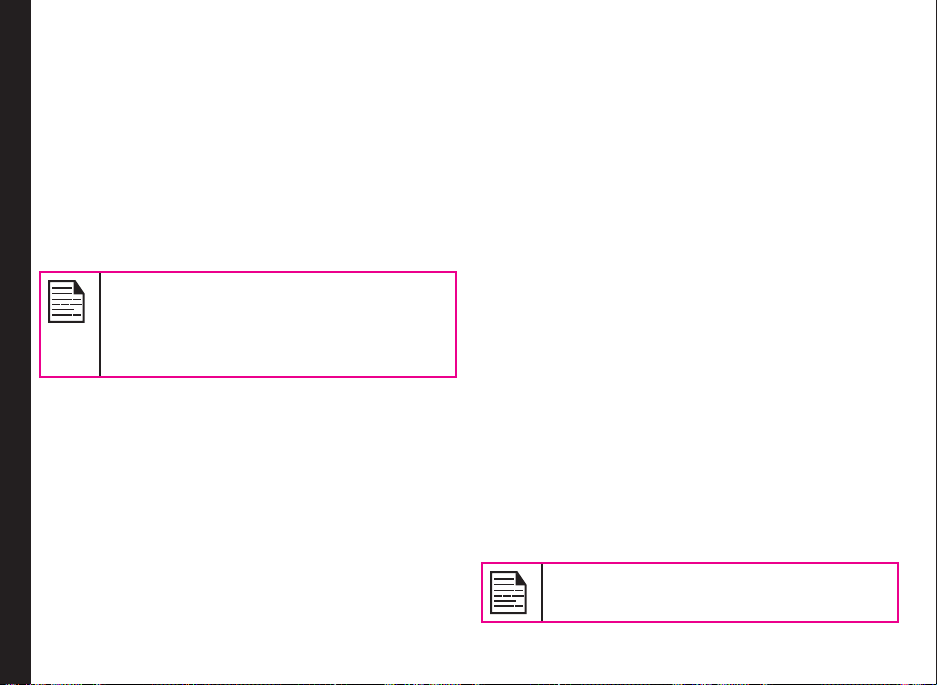
WAP Browser
Dieses Mobiltelefon verfügt über einen internen WAPBrowser, mit dem Sie den Inhalt verschiedener WAPWebsites im Internet durchsuchen können. Diese Funktion
steht Ihnen nur dann zur Verfügung, wenn Sie bei Ihrem
Netzbetreiber einen Datendienst für den Internetzugriff
abonniert haben. Nähere Details erfahren Sie von Ihrem
örtlichen Netzbetreiber. Kongurieren Sie das WAP, wenn
Sie es erstmals verwenden. Einige WAP-Parameter wurden
für Ihr Telefon bereits auf einen bestimmten Netzbetreiber
eingestellt. Wenn Sie die Dienste desselben Netzbetreibers
nutzen, können Sie den WAP-Dienst direkt mit der
verfügbaren Konguration verwenden. Andernfalls müssen
Sie die Einstellungen neu kongurieren.
Wenn die WAP-Webseiten nicht angezeigt werden,
weil Ihr Netzbetreiber seine WAP-Parameter oder
der Internet Content Provider (ICP) die WAPWebadresse oder den Inhalt geändert hat, wenden
Sie sich an Ihren Netzbetreiber und den ICP, und
WAP Browser
Wählen Sie Menü> Browser. Das folgende Untermenü wird
angezeigt:
• Startseite: Diese Seite wirde beim Öffnen des WAP-
• Lesezeichen: Sie können dieses Menü verwenden,
• Eingabeadresse: Über dieses Menü können Sie eine
• Verlauf: Sie können Webseiten aufrufen, die Sie zuvor
• Gespeicherte Seiten: Sie können sich die
fordern Sie Updates an.
Browsers angezeigt.
um Lesezeichen hinzuzufügen und zu verwalten
und um direkt zur entsprechenden Webadresse
zu gelangen. Über dieses Menü können Sie auch
Lesezeichen bearbeiten oder löschen.
Webadresse direkt eingeben und durchsuchen.
angezeigt haben. Klicken Sie darauf, um diese Seiten
zu öffnen.
gespeicherten Seiten anzeigen lassen.
• Service Posteingang: Das ist der Posteingang für
WAP-Push-Nachrichten.
• Einstellungen: Die folgenden Kongurationen können
über dieses Menü eingestellt werden:
• Profile: In diesem Menü werden vorhandene
Prole auf dem Display angelistet. Führen Sie
einen Bildlauf zum gewünschten Prol durch, und
wählen Sie OK.
• Browseroptionen: Sie können Cache, Cookies
und Authentifizierungsdaten löschen.
• Profil umben: Sie können in diesem Menü einen
Namen für das ausgewählte Prol angeben. Die
maximale Länge des Namens beträgt 40 Zeichen.
• Push-Einstellungen: Sie können festlegen,
ob Push-Nachrichten von Netzbetreibern und
Webportalen empfangen werden.
• Einstellungen: Sie können den Timeout festlegen,
die Anzeige von Bildern in Websites auswählen
und Sie können Cookies und Cache aktivieren
oder deaktivieren.
• Sicherheitseinstellungen: Sie können sich die
vertrauenswürdigen Zertikate anzeigen lassen.
• Einstellungen für Service-Nachrichten: Sie
können bestimmen, ob Sie Push-Nachrichten
von Netzbetreibern und Web-Portalen erhalten
möchten. Sie können Service-Loading und
Rufnummern der weißen Liste festlegen.
• Browser-Einstellungen wiederherstellen: Sie
können die ursprünglichen Browser-Einstellungen
wiederherstellen.
Sie können die WAP-Einstellungen auch über
www.sonimtech.com/support aktualisieren und
klicken dann auf Over the air Internet Settings.
61

Konnektivität
Sie können auf Blutetooth- und Datenkonton zugreifen.
Bluetooth
Bluetooth ist eine kabellose Verbindung, über die ein
Datenaustausch zwischen Geräten erfolgen kann. Geräte,
die sich im Radius von 10 Metern benden, könnten kabellos
mithilfe der Bluetooth-Technologie verbunden werden.
Sonim XP3300 FORCE ist mit der Bluetooth-Spezikation
2.0 kompatibel und unterstützt die folgenden Prole:
Kopfhörerprol, Freichsprechprol, Object-Push-Prol,
Netzwerkeinwahlprol, Prol für serielle Ports. Dieses
Gerät kann über eine Bluetooth-Verbindung Bilder und
Audiodateien versenden.
In einigen Umgebungen können die Einsatzmöglichkeiten der Bluetooth-Technologie
jedoch eingeschränkt sein. Wenden Sie sich
diesbezüglich an die zuständigen Behörden
Konnektivität
Aktivieren von Bluetooth
Wählen Sie Menü> Konnektivität> Bluetooth>
Aktivieren> Ein. Mithilfe der Menütaste können Sie
zwischen „Ein“ und „Aus“ umschalten. Wenn Bluetooth
aktiviert ist, wird das Bluetooth-Symbol im Hauptbildschirm
angezeigt.
Deaktivieren von Bluetooth
Wählen Sie Menü> Extras> Bluetooth> Aktivieren.
Mithilfe der Menütaste können Sie zwischen „Ein“ und „Aus“
umschalten.
Geräte koppeln
1. Wählen Sie Menü> Konnektivität> Bluetooth>
oder Ihren Dienstanbieter vor Ort.
Neue Geräte suchen.
2. Wählen Sie das gewünschte Gerät aus.
3. Geben Sie im Display „Kennwort eingeben“ das
Kennwort ein (zum Beispiel: 0000). Das gleiche Kennwort
muss auch für andere Geräte eingegeben werden.
4. Wählen Sie OK.
5. Wenn das andere Gerät Ihrer Anfrage zustimmt,
wird auf dem Bildschrim die Meldung Koppelung
hergestellt angezeigt.
6. Wenn das andere Gerät Ihre Anfrage ablehnt,
wird auf dem Bildschrim die Meldung Koppelung
fehlgeschlagen angezeigt.
Vor der Paarung der Geräte müssen Sie
sicherstellten, dass die Sichtbarkeitseinstellungen
für die zu paarenden Geräte aktiviert wurden.
Um die Sichtbarkeitseinstellungen zu aktivieren,
wählen Sie Menü> Konnektivität> Bluetooth>
Einstellungen> Sichtbarkeit> Ein.
Koppeln Sie Ihr Gerät aus Sicherheitsgründen
nicht mit Ihnen unbekannten Geräten.
Verbinden eines Bluetooth-Kopfhörers
Sie können ein Bluetooth-Kopfhörer verbinden, nachdem Sie
diesen mit Ihrem Telefon gekoppelt haben.
1. Wählen Sie Menü> Konnektivität> Bluetooth> Mein
Gerät.
2. Wählen Sie den gekoppelten Bluetooth-Kopfhörer.
3. Wählen Sie Optionen> Verbinden.
Weitere Informationen nden Sie im
Benutzerhandbuch zum Bluetooth-Kopfhörer.
62

Umbenennen gekoppelter Geräte
1. Wählen Sie Menü> Konnektivität> Bluetooth> Mein
Gerät.
2. Wählen Sie ein verbundenes Gerät aus
3. Wählen Sie Optionen> Umbenennen.
4. Geben Sie den neuen Namen ein.
5. Wählen Sie OK.
Löschen gekoppelter Geräte
1. Wählen Sie Menü> Konnektivität> Bluetooth> Mein
Gerät.
2. Wählen Sie ein verbundenes Gerät aus
3. Wählen Sie Optionen> Löschen.
Wenn Sie die Koppelung mit einem verbundenen
Gerät trennen, wird die Koppelung entfernt und
unmittelbar getrennt.
Konnektivität
Einstellungen
Typ Funktion
Sichtbar Wählen Sie „Ein“, um anderen
Name ändern Wählen Sie diese Option, um den
Speicherort Wählen Sie den Speicherort.
Geräten Ihre Anwesenheit
anzuzeigen. Wählen Sie „Aus“,
um Ihre Anwesenheit vor anderen
Geräten zu verbergen.
Namen Ihres Geräts zu ändern.
Über
Sie können Gerätename, Adresse und andere SupportServices anzeigen.
Senden von Daten über Bluetooth
Sie können die Dateien auch auf ein anderes kompatibles
Gerät übertragen.
1. Wählen Sie Menü> Meine Dateien.
2. Um eine Bilddatei zu senden, wählen Sie Bilder>
wählen die Datei ODER wählen für das Senden einer
Audiodatei Audio> und wählen die Datei oder wählen
für das Senden einer anderen Datei Andere> und
wählen die Datei.
3. Wählen Sie Option> Senden> via Bluetooth.
4. Wählen Sie das gekoppelte Gerät, an das Sie die Datei
senden möchten.
Der Bildschirm Meine Geräte zeigt
normalerweise sowohl die verbundenen Geräte
als auch Geräte an, die derzeit nicht verbunden
sind. Um Daten zu einem nicht gepaarten
Gerät zu senden, wählen Sie Neue Geräte
suchen. Wählen Sie das entsprechende nicht
verbundene Gerät aus. Geben Sie bei der
Eingabeaufforderung den Pin-Code ein.
5. Sobald das andere Gerät Ihre Datei akzeptiert, wird die
Nachricht Fertig auf dem Bildschirm angezeigt.
6. Wird die Datei vom anderen Gerät zurückgewiesen,
wird die Nachricht Nicht abgeschlossen auf dem
Bildschirm angezeigt.
63

Empfangen von Daten über Bluetooth
Um Daten über Bluetooth empfangen zu können, sollte
Bluetooth für Ihr Gerät aktiviert sein, und es muss für andere
Geräte sichtbar sein.
1. Wenn Sie Daten empfangen, werden Sie gefragt, ob
Sie diese annehmen möchten.
2. Wählen Sie OK , um Daten zu empfangen ODER
wählen Sie Ablehnen , um Daten abzulehnen.
3. Wenn Sie die Daten annehmen, werden diese im
Ordner Meine Dateien> Bilder oder Audio oder
Andere.
Datenkonto
Hier können Sie das Netzwerkkonto bestimmen und die
GPRS-Informationen anzeigen.
Zur Festlegung des Netzwerkprols wählen Sie Menü >
Konnektivität > Datenkonto und erstellen Sie ein neues
Datenkonto.
Konnektivität
GPRS: Sie können Konten hinzufügen, bearbeiten und
löschen. Sie können innerhalb der Konten die folgenden
Informationen bearbeiten: Kontoname, APN, Benutzername,
Kennwort, Authentizierungstyp, Primäre DNS und
Sekundäre DNS. Nehmen Sie die gewünschten Änderungen
vor und wählen Sie Speichern.
USB-Funktion
Das USB-Kabel des Telefons kann als Massenspeichergerät
verwendet werden. Wird das Telefon über ein USB-Kabel an
einen Computer angeschlossen, werden die folgenden zwei
Optionen angezeigt:
• Massenspeicher: Wählen Sie diese Funktion,
um das USB-Kabel als Massenspeichergerät für
das Übertragen und Synchronisieren von Daten
zwischen dem Sonim XP3300 und Ihrem Computer zu
verwenden.
• COM-Anschluss: Wählen Sie diese Funktion um das
Telefon als Modem zu verwenden.
Wird das Telefon über ein USB-Kabel an einen
Computer angeschlossen, kann durch das
Drücken der Zurück-Taste das Gerät geladen
werden. Sie müssen die Option Massenspeicher
oder COM-Anschluss auswählen.
Wird das Telefon über ein USB-Kabel an einen
Computer angeschlossen und die SD-Karte
bendet sich im Telefon, werden die SD-Karte
und der Telefonspeicher als zwei getrennte
Laufwerke auf dem Computer angezeigt.
Wird das Telefon über ein USB-Kabel an einen
Computer angeschlossen, kann auf das Menü
„Meine Dateien“ im Telefon nicht zugegriffen
werden. Um auf das Menü „Meine Dateien“
zugreifen zu können, müssen Sie das USB-Kabel
entfernen.
64

Kamera
Das Sonim-Telefon XP3300 umfasst eine 2-MP-Kamera
(Megapixel). Mit der Kamera können Sie fotograeren.
Anschließend können die Bilder in Ihrem Telefon gespeichert
werden.
• Wählen Sie Menü > Kamera ODER drücken Sie die
Kamera-Taste. Die Kamera ist eingeschaltet.
• Wählen Sie zum Auslösen die Menü-Taste. Das Bild
wird automatisch unter Menü > Meine Dateien >
Bilder gespeichert.
• Nachdem Sie die gewünschten Fotos aufgenommen
haben, wählen Sie Option, um folgende Optionen
anzuzeigen:
• Senden: Sie können das Bild in einer Multimedia-
Nachricht (MMS), per E-Mail oder Bluetooth an
ein anderes Telefon senden.
• Löschen: Sie können die ausgewählte Datei
Kamera
löschen.
Gehen Sie zu Menü > Kamera > LSK drücken >
Fotos > Bildauswahl > Optionen> Verwenden,
um das gespeicherte Bild als Hintergrundbild,
Bildschirmschoner, Start- bzw. Abschaltbildschirm oder Anruferbild festzulegen. Siehe Seite
39 „Verwalten Ihrer Dateien“ für weitere Informa-
tionen.
Kameraoptionen
Zur Anzeige der Kameraoptionen wählen Sie Menü >
Kamera > LSK drücken. Die folgenden Optionen werden
angezeigt:
• Fotos: Sie können sich die gespeicherten Bilder
ansehen. Wählen Sie ein Bild aus und klicken Sie auf
Optionen, um die bestehenden Optionen, z. B. Foto
versenden, umbenennen, löschen usw., anzuzeigen.
Siehe Seite 39 „Verwaltung Ihrer Dateien“ für weitere
Informationen.
• Kameraeinstellungen: Sie können die LED-
Highlight-Anzeige aktivieren oder deaktivieren, das
Auslösergeräusch festlegen oder Helligkeit, Kontrast
und Netzfrequenz (50 ODER 60 Hz) bestimmen. Sie
können auch die Verzögerungszeit aktivieren. In diesem
Fall wird das Foto erst nach einer gewissen Zeitspanne
nach Drücken der Taste Menü aufgenommen. Zudem
kann auch bestimmt werden, wie viele Aufnahmen bei
Betätigen des Auslösers gemacht werden.
• Bildeinstellungen: Sie können die Bildauösung
mit 240 x 320, 320 x 240, 640 x 480, 800 x 600 oder
1600 x 1200 festlegen und auch die Bildqualität auf
„Normal“, „Gut“, oder „Niedrig“ setzen.
• Weißabgleich: Sie können sich den gewünschten
weißen Hintergrund zum Abgleich aussuchen.
• Szenenmodus: Sie können den Szenenmodus auf
„Auto“ (automatisch) oder auf „Nacht“ setzen (für
Bildaufnahmen in der Nacht).
• Effekteinstellungen: Sie können für Ihre Aufnahme die
gewünschten Farbeffekte festlegen.
• Speicherort: Sie können für Bilder als StandardSpeicherort den Telefonspeicher ODER die
Speicherkarte bestimmen.
• Wiederherstellung der Standardeinstellungen:
Wählen Sie diese Option aus, wenn Sie die
Kameraeinstellungen auf die ursprünglichen
Werkseinstellungen zurücksetzen möchten.
Beim Fotograeren können die Navigationspfeile
und Zahlentasten für den Schnellzugriff auf
verschiedene Kameraoptionen verwendet
werden.
65

Musik
Media Player
Sie können den integrierten Media Player für das Abspielen
von Audio- und Videodateien verwenden. Um auf den Media
Player zuzugreifen, wählen Sie Menü> Musik> Media
Player. Die folgenden Untermenüs werden aufgeführt:
Aktuelle Wiedergabe
Sie können die derzeit abgespielten Audio-/Videodateien
anzeigen. Sie können mithilfe der Navigationspfeiltasten
einen Titel anhalten oder um einen Titel nach hinten oder
vorne wechseln. Wählen Sie Optionen> Einstellungen, um
die folgenden Einstellungen anzuzeigen und festzulegen:
Einstellungen Funktion
PlayerEinstellungen
Musik
Audioeinstellungen
Videoeinstellungen
Meine Wiedergabeliste
Sie können alle gespeicherten Wiedergabelisten anzeigen.
Wählen Sie „Optionen“ für die Anzeige der folgenden Optionen:
Sie können die DisplayHintergrundeinstellungen festlegen,
die Wiedergabeliste mischen oder
wiederholen Sie einen oder alle Titel
einer Wiedergabeliste. Wählen Sie
Ein für die Wiedergabe von Audio
im Hintergrund. Ein Streifen im
Bildschirm weist darauf hin, dass im
Hintergrund Audio abgespielt wird.
Sie können außerdem Einstellungen
für Klang und Bass vornehmen.
Sie können die Abspielgeschwindigkeit für Audio festlegen.
Sie können die Abspielgeschwindigkeit für Video festlegen.
• Öffnen: Sie können eine Wiedergabeliste öffnen
und „Optionen“ wählen. Die folgenden Optionen
werden angezeigt:
Optionen Funktion
Wiedergabe Wiedergabe einer ausgewählten
Details Anzeige der Details einer Datei.
Nach oben Auswahl einer Datei und verschieben
Nach unten
Hinzufügen
Entfernen
Senden
Verwenden als
• Neu: Sie können eine neue Wiedergabeliste
hinzufügen.
• Löschen: Sie können eine Wiedergabeliste löschen.
• Alle löschen: Sie können alle Wiedergabelisten
löschen.
Datei.
nach oben. Diese Option steht nur
zur Verfügung, sofern mehr als eine
Datei vorhanden ist.
Auswahl einer Datei und verschieben nach unten. Diese Option steht
nur zur Verfügung, sofern mehr als
eine Datei vorhanden ist.
Hinzufügen einer neuen Datei zur
Wiedergabeliste.
Entfernen einer Datei aus der Wiedergabeliste.
Senden einer Datei als MultimediaNachricht, E-Mail-Nachricht oder
über Bluetooth an einen anderen
Benutzer.
Verwenden der Datei als Rufton.
66
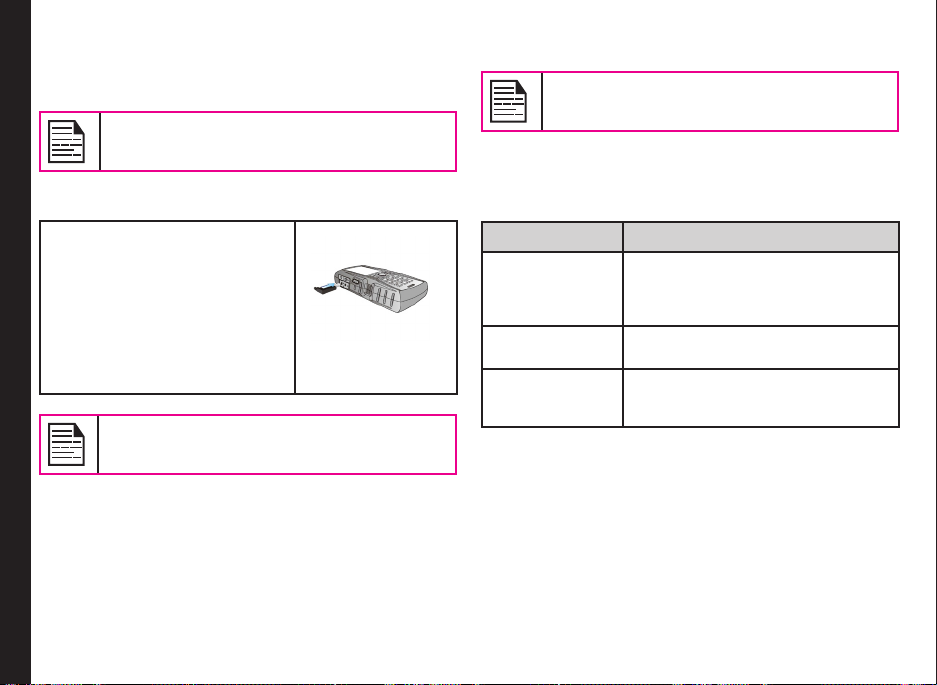
• Umbenennen: Sie können eine Wiedergabeliste
umbenennen.
• Speicherort: Sie können die Wiedergabeliste im
Telefon speichern.
Sie können Audiodateien in den Formaten .mp3,
.wav, .amr, and .aac abspielen. Sie können
MPEG- und 3GP-Videodateien abspielen.
FM-Radio
• Manuelle Eingabe: Sie können manuell die Frequenz
eines Kanals eingeben.
Wählen Sie die Taste „#“, um bei der Eingabe der
Frequenz Dezimalstellen einzugeben.
• Automatische Suche: Sie können die Radiokanäle
automatisch suchen und speichern.
• Einstellungen: Sie können die folgenden Einstellungen
festlegen:
Das FM-Radio ist integriert
und bietet einen sofortigen
und einfachen Zugriff auf FMRadiosender in Ihrem Telefon.
Ein verkabeltes Headset muss
am Telefon angeschlossen sein,
da das Kabel als Antenne für das
Radio fungiert. Anschließend
Musik
können Sie über den Kopfhörer
Radio hören.
Um Radio zu hören, sollten Sie ausschließlich den
empfohlenen Sonim-Funkkopfhörer verwenden.
Wählen Sie Menü> Musik> FM-Radio. Das Radio wird
gestartet. Mithilfe der Navigationstasten können Sie
die Wiedergabe starten und anhalten und nach einem
gewünschten Kanal suchen. Wählen Sie Option, um die
folgenden Optionen anzuzeigen.
• Kanalliste: Sie können sich die gespeicherten Kanäle
anzeigen lassen, die bereits gespeichert wurden.
Wählen Sie Kanal> Optionen> Wiedergabe, um die
Wiedergabe zu starten.
Einstellungen Funktion
Wiedergabe im
Hintergrund
Skin Sie können die folgenden Hinter-
Lautsprecher Sie können „Ein“ auswählen, um das
Sie können das Radio im Hintergrund
spielen. Ein Streifen auf dem
Display zeigt an, dass das Radio im
Hintergrund läuft.
grund-Displayeinstellungen festlegen.
FM-Radio über den Telefonlautsprecher abzuspielen.
67

Fest programmierte Schnelltasten
Im Folgenden sind die fest programmierten Schnelltasten
aufgelistet.
• 0 gefolgt von SEND eingeben– gibt alle gehaltenen
Anrufe frei oder stellt User Determined User Busy
(UDUB– gehaltenen Anruf (im Hintergrund) beenden
oder anklopfenden Anrufer abweisen) für einen
anklopfenden Anruf ein.
• 1 gefolgt von SEND eingeben– gibt alle aktiven
Anrufe (sofern vorhanden) frei und nimmt den anderen
Anruf (gehalten oder anklopfend) entgegen.
• 1X gefolgt von SEND eingeben– gibt einen
spezischen aktiven Anruf X frei.
• 2 gefolgt von SEND eingeben– setzt alle aktiven
Anrufe (sofern vorhanden) in Haltestellung und
nimmt den anderen Anruf (gehalten oder anklopfend)
entgegen.
• 2X gefolgt von SEND eingeben– setzt alle aktiven
Anrufe außer Anruf X, der weiterhin aktiv bleibt, in
Haltestellung.
• 3 gefolgt von SEND eingeben– ein gehaltener Anruf
wird für das Gespräch aktiviert.
• 4 gefolgt von SEND eingeben– verbindet zwei Anrufe
Fest programmierte Schnelltasten
und trennt den Abonnenten von beiden Anrufen (ECT).
• 4 * „Verzeichnisnummer“ gefolgt von SEND
eingeben– leitet einen eingehenden oder
anklopfenden Anruf an die angegebene
Verzeichnisnummer weiter.
• 5 gefolgt von SEND eingeben– aktiviert die
Anforderung der Beendigung von Anrufen, die an
besetzte Abonnenten gerichtet sind.
• "Verzeichnisnummer" gefolgt von SEND eingeben–
platziert alle aktiven Anrufe (sofern vorhanden)
in Haltestellung und richtet einen neuen, an die
angegebene Verzeichnisnummer gerichteten Anruf
ein.
• END eingeben– stellt den Abonnenten von allen
Anrufen frei (möglicherweise anklopfende Anrufe
ausgenommen).
„X“ ist die (mit 1 beginnende) Nummerierung
des Anrufs gemäß der Anrufeinrichtungsbzw. Anrufempfangssequenz (aktiv, gehalten
oder anklopfend) aus Sicht des bedienten
Abonnenten. Anrufe behalten ihre Nummer, bis
sie freigegeben werden. Neue Anrufe erhalten
die niedrigste verfügbare Nummer.
Liegt sowohl ein gehaltener als auch
anklopfender Anruf vor, wird das obige
Verfahren auf den anklopfenden (d. h. nicht den
gehaltenen) Anruf angewandt.
68

MICRO SD-Karte (Secure Digital)
In das Telefon Sonim XP3300 FORCE kann eine
herausnehmbare Micro SD-Karte eingelegt werden, um
die Speicherkapazität zu erhöhen. Diese Karte wird in das
entsprechende Fach innerhalb des Telefons eingelegt.
Mit der SD-Karte können Sie die folgenden Funktionen
durchführen.
• Formatieren der SD-Karte.
• Anzeige der Speicherdetails, wie freier Speicherplatz
und Gesamtspeicher.
• Einstellen der auf der SD-Karte gespeicherten Bilder
als Hintergrundbild.
• Einstellen der auf der SD-Karte gespeicherten
Audiodateien als Ruftöne.
Die maximal unterstützte Kapazität ist 16 GB.
MICRO SD-Karte
Einlegen der Micro SD-Karte im Telefon
1. Schalten Sie das Telefon aus.
2. Entfernen Sie die Akkuabdeckung, und entnehmen Sie
den Akku. Anleitungen hierzu nden Sie unter Seite 14
„Einsetzen des Akkus“.
3. Heben Sie die silberfarbene Klammer über dem SIMKartenfach an.
4. Legen Sie die SD-Karte im vorgesehenen Fach ein und
schließen Sie die silberfarbene Klammer.
5. Setzen Sie den Akku und die Abdeckung wieder ein.
Drehen Sie die Schrauben der Akkuabdeckung im
Uhrzeigersinn, um diese zu verriegeln.
Wird das Sonim XP3300 FORCE über ein USBKabel mit einem Computer verbunden, wird die
MicroSD-Karte als separates Laufwerk auf dem
Computer angezeigt.
69

Verkabeltes Headset
Eine verkabeltes Headset ist ein Kopfhörerpaar, das mit
einem Mikrofon verbunden und über eine Kabelverbindung
an ein Telefon angeschlossen ist. Die Verbindung erfolgt
normalerweise über eine Kopfhörerbuchse. Mit einem
verkabelten Headset kann der Benutzer sowohl hören als
auch sprechen.
Bei Anruf
1. Um einen Anruf anzunehmen, drücken Sie die
Kopfhörer-Taste.
2. Um ein Gespräch zu beenden, halten Sie die
Kopfhörertaste gedrückt.
Verkabeltes Headset
70

PC-Tools
Mit der Anwendung PC-Tools können die in Ihrem Sonim
XP3300 gespeicherten Kontakte, der Kalender und alle
diesbezüglichen Daten mit Ihrem Computer synchronisiert
werden, damit alle aktuellen Daten auf beiden Geräten
vorhanden sind. Auch der Datentransfer zwischen einem
Computer und einem XP3300 FORCE Telefon ist ganz
einfach möglich.
Installation von PC-Tools
Rufen Sie zum Installieren von PC-Tools auf Ihrem
Mobiltelefon die Website http://www.sonimtech.com/
support/downloads.php auf und installieren Sie die
Anwendung wie folgt:
1. Rufen Sie die Website http://www.sonimtech.com/
support/downloads.php auf.
2. Wählen Sie das entsprechende Telefonmodell aus.
3. Klicken Sie auf Akzeptieren und erklären Sie
sich dadurch mit unserem Haftungsausschluss
PC-TOOLS
einverstanden. Erst dann können Sie mit dem
Download fortfahren.
4. Wählen Sie den gewünschten Zielordner aus, in dem
die Zip-Datei auf Ihrem Computer gespeichert werden
soll.
5. Navigieren Sie zum Zielordner und klicken Sie auf die
Datei Autorun.exe, um PC-Tools auf Ihrem Computer
zu installieren.
Verwendung von PC-Tools mit dem Telefon XP3300 FORCE
Um PC-Tools auf Ihrem XP3300 FORCE Telefon verwenden
zu können, gehen Sie wie folgt vor:
1. Klicken Sie auf dem Desktop Ihres Computers auf das
2. Schließen Sie das Telefon XP3300 FORCE mit einem
USB-Kabel an einen USB-Anschluss Ihres Computers
an.
Wenn keine Verbindung zwischen Telefon und
Computer besteht, sind alle Menüs unter PCTools – außer dem Setup-Menü – deaktiviert.
4. Sobald das USB-Kabel angeschlossen ist, erscheint
auf dem Telefon der USB-Kongurationsbildschirm.
Wählen Sie COM-Port und klicken Sie dann auf OK.
5. Verwenden Sie den Sync-Manager, um Daten
zwischen Ihrem Computer und Ihrem Mobiltelefon
zu synchronisieren, z. B. Kontakte und Kalender. So
können Sie sicherstellen, dass auf beiden Medien alle
aktuellen Daten gespeichert sind.
Für vollständige Informationen über die
Installation von PC-Tools und dessen
Verwendung mit Ihrem XP3300 lesen Sie
sich bitte die Installationsanleitung und die
Gebrauchsanweisung für PC-Tools durch.
71
Symbol PC-Tools ( ).

Dieses schnurlose Gerät (das „Gerät“) enthält Software von
Sonim Technologies, Inc. („Sonim“) sowie deren Anbietern
und Lizenzgebern (zusammen die „Software“). Als Benutzer
dieses Geräts erhalten Sie von Sonim eine nicht exklusive,
nicht übertragbare Lizenz zur Verwendung der Software
ausschließlich in Verbindung mit dem Gerät, auf dem sie
installiert ist und mit dem sie ausgeliefert wird. Dieser
Lizenzvertrags ist nicht als Verkauf der Software an einen
Benutzer des Geräts zu interpretieren.
Es ist Ihnen nicht gestattet, den Quellcode der Software
oder jedweder Komponente der Software zu reproduzieren,
zu modizieren, zu verteilen, rückzuentwickeln, zu
dekompilieren oder auf andere Weise zu verändern oder ein
anderes Mittel zu verwenden, um den Quellcode zugänglich
zu machen. Um jeden Zweifel auszuschließen, sind Sie nur
dann jederzeit dazu berechtigt, alle Rechte und Pichten an
der Software auf eine dritte Person zu übertragen, sofern
dies zusammen mit dem Gerät geschieht, mit dem Sie die
Software erhalten haben, und unter der Voraussetzung,
dass die dritte Person sich schriftlich zur Einhaltung dieser
Bestimmungen verpichtet.
Diese Lizenz ist für die nutzbare Lebensdauer dieses Geräts
gültig. Sie können diese Lizenz beenden, indem Sie alle
Rechte an dem Gerät, auf dem Sie die Software erhalten
haben, schriftlich an eine dritte Person übertragen. Wenn
Endbenutzer-Lizenzvertrag
Sie gegen eine oder mehrere Bestimmungen dieser Lizenz
verstoßen, endet die Lizenz mit sofortiger Wirkung. Sonim
und ihre Anbieter und Lizenzgeber sind die einzigen und
ausschließlichen Eigentümer der Software und halten alle
Rechte und Anteile an der Software. Sonim und, in dem
Maße, in dem die Software Material oder Code eines
Drittanbieters enthält, derartige Drittanbieter gelten als
Drittbegünstigte dieser Bestimmungen. Die Gültigkeit,
Auslegung und Erfüllung dieser Lizenz unterliegt der
Gerichtsbarkeit von Delaware in den Vereinigten Staaten von
Amerika.
Umfangreiche 3-Jahres-Garantie
Sonim stellt für Ihr Mobiltelefon eine umfangreiche 3-JahresGarantie zur Verfügung (nachfolgend genannt „Produkt“).
Zur Aktivierung der umfangreichen 3-Jahres-Garantie
registrieren Sie Ihr Telefon unter www.sonimtech.com/register.
Sollte Ihr Produkt eine Garantieleistung benötigen, wenden
Sie sich bitte an den Sonim-Kundendienst vor Ort. OnlineSupport und landesspezische Kontaktnformationen nden
Sie unter: www.sonimtech.com/support.
Unsere Garantie
Vorbehaltlich der Bestimmungen dieser uneingeschränkten
dreijährigen Gewährleistung übernimmt Sonim die
Gewährleistung dafür, dass dieses Produkt zum
Zeitpunkt des Originalkaufs durch einen Verbraucher
und für einen nachfolgenden Zeitraum von zwei (3)
Jahren frei von erheblichen Konstruktions-, Material- und
Herstellungsfehlern ist.
Leistung
Falls dieses Produkt innerhalb dieses Gewährleistungszeitraums
unter normalen Nutzungs- und Wartungsbedingungen
aufgrund von Konstruktions-, Material- und
Herstellungsfehlern ausfällt, werden die von Sonim
autorisierten Fachhändler oder Servicepartner in dem Land/
Bezirk, in dem Sie das Produkt erworben haben, werden
das Produkt nach eigenem Ermessen durch ein identisches
oder höherwertigeres Modell in identischem oder besserem
Zustand ersetzen.
Bitte beachten Sie, dass einige Ihrer persönlichen
Einstellungen, Downloads oder andere Informationen
verloren gehen könnten, wenn Ihr Sonim-Produkt repariert
oder ersetzt wird. Sonim übernimmt keine Verantwortung für
verloren gegangene Daten und leistet für derartige Verluste
keine Entschädigung. Sie sollten jederzeit Sicherungskopien
72

aller auf Ihrem Sonim-Produkt gespeicherten Daten wie
Downloads, Kalender und Kontakte anfertigen, bevor Sie
das Sonim-Produkt zur Reparatur oder zum Umtausch
einsenden.
Telefonischer Kundendienst
Das Sonim XP3300 FORCE entspricht der Klasse IP68
für Staub- und Wasserfestigkeit gemäß dem IEC Ingress
Protection (IP) Standard 60529. Das bedeutet, dass das
Telefon staubabweisend ist und für 30 Minuten bis zu zwei
Meter unter Wasser getaucht werden kann. Das Eintauchen
in tieferes Wasser kann es beschädigen und ist daher zu
vermeiden.
Das Sonim XP3300 FORCE ist robust und auf eine hohe
Beanspruchung ausgelegt. Sein Design schützt gegen
Auseinanderfallen oder mechanische Schäden, wenn es
Kräften ausgesetzt ist, die einem freien Fall aus der Höhe
eines durchschnittlich großen Erwachsenen entsprechen.
Stärkere Stöße und Kräfte können es beschädigen und sind
daher zu vermeiden.
Bedingungen
1. Die Garantie ist nur gültig, sofern das Produkt
Endbenutzer-Lizenzvertrag
innerhalb von 30 Tagen ab Kaufdatum registriert
wurde. Sonim behält sich ansonsten das Recht vor, die
Garantieleistungen zu verweigern.
2. Wird das Telefon nicht registriert, gilt die
Gewährleistung nur dann, wenn der Originalkaufbeleg,
der dem ursprünglichen Käufer von einem von Sonim
autorisierten Fachhändler übergeben wurde und der
das Kaufdatum und die Seriennummer für das Produkt
enthält, zusammen mit dem zu reparierenden oder
zu ersetzenden Produkt vorgelegt wird. Sonim behält
sich das Recht vor, den Gewährleistungsservice
zu verweigern, wenn diese Informationen entfernt
oder geändert wurden, nachdem das Produkt beim
Fachhändler erworben wurde.
3. Wenn Sonim das Produkt repariert oder ersetzt,
gilt die Gewährleistung für das reparierte oder
ersetzte Produkt für den Rest des ursprünglichen
Gewährleistungszeitraums oder für neunzig (90)
Tage ab dem Reparaturdatum, je nachdem, welcher
Zeitraum länger ist. Bei Reparatur oder Umtausch
werden möglicherweise funktionell gleichwertige,
erneuerte Einheiten eingesetzt. Ersetzte Teile oder
Komponenten gehen in das Eigentum von Sonim über.
4. Diese Gewährleistung gilt nicht für Produktfehler,
die durch normalen Verschleiß oder fehlerhaften
Gebrauch verursacht wurden, einschließlich, jedoch
nicht beschränkt auf eine andere Nutzung als der
ordnungsgemäßen und üblichen entsprechend den
Sonim-Anleitungen zur Verwendung und Wartung des
Produkts. Ebenso wenig gilt diese Gewährleistung
für Produktfehler aufgrund von Software- oder
Hardwareänderungen bzw. -anpassungen oder
höhere Gewalt oder für Schäden, die durch eine
Interaktion mit Flüssigkeit entstehen, die über den
im Benutzerhandbuch des Produkts akzeptierbaren
Rahmen hinaus geht. Ein Akku kann Hunderte Male
geladen und entladen werden. Mit der Zeit nutzt er sich
jedoch ab. Dies ist kein Herstellungsfehler. Wenn die
Gesprächszeit oder die Standby-Zeit spürbar kürzer
wird, ist es an der Zeit, den Akku auszutauschen.
Sonim empehlt den ausschließlichen Gebrauch von
Akkus und Ladegeräten, die von Sonim zugelassen
sind. Geringe Abweichungen in Helligkeit und Farben
des Displays können zwischen Telefonen vorkommen.
Es können winzige helle oder dunkle Punkte auf
dem Display auftreten. Diese werden als fehlerhafte
Pixel bezeichnet und treten auf, wenn einzelne
Punkte aufgrund einer Fehlfunktion nicht eingestellt
werden können. Mehrere fehlerhafte Pixel werden als
akzeptable eingestuft.
5. Diese Gewährleistung deckt keine Produktfehler ab,
die durch Installationen, Änderungen oder Reparatur
oder die Öffnung des Produkts durch eine nicht
73

von Sonim autorisierte Person verursacht werden.
Durch Beschädigung von Produktsiegeln wird die
Gewährleistung ungültig.
6. Die Gewährleistung deckt keine Produktfehler ab,
die durch den Gebrauch von Zubehör oder anderen
Peripheriegeräten verursacht werden, bei denen es
sich nicht um für den Gebrauch mit dem Produkt
bestimmtes Sonim-Originalzubehör handelt.
7. Die 3-Jahres-Garantie umfasst weder Akkuabdeckung
noch Zubehör und Software von Drittanbietern. Diese
werden stattdessen durch die vom Originalhersteller
angebotene Garantie für diese Produkte abgedeckt.
8. AUSSER DIESER GEDRUCKTEN EINGESCHRÄNKTEN
GEWÄHRLEISTUNG GIBT ES KEINE
AUSDRÜCKLICHEN GEWÄHRLEISTUNGEN,
WEDER SCHRIFTLICH NOCH MÜNDLICH.
ALLE IMPLIZITEN GEWÄHRLEISTUNGEN,
OHNE EINSCHRÄNKUNG EINSCHLIESSLICH
DER IMPLIZITEN GEWÄHRLEISTUNGEN ZUR
MARKTFÄHIGKEIT ODER EIGNUNG ZU EINEM
BESTIMMTEN ZWECK, SIND AUF DIE DAUER
DIESER EINGESCHRÄNKTEN GEWÄHRLEISTUNG
BESCHRÄNKT. IN KEINEM FALL ÜBERNEHMEN
SONIM ODER IHRE LIZENZGEBER DIE HAFTUNG
Endbenutzer-Lizenzvertrag
FÜR ZUFÄLLIGE ODER FOLGESCHÄDEN
JEDWEDER ART, EINSCHLIESSLICH, JEDOCH
NICHT BESCHRÄNKT AUF, ENTGANGENE
GEWINNE ODER KOMMERZIELLE VERLUSTE, UND
LEHNT SIE IM VOLLEN RECHTLICH MÖGLICHEN
UMFANG AB. DAUER DIESER EINGESCHRÄNKTEN
GEWÄHRLEISTUNG. IN KEINEM FALL ÜBERNEHMEN
SONIM ODER IHRE LIZENZGEBER DIE HAFTUNG
FÜR ZUFÄLLIGE ODER FOLGESCHÄDEN JEDWEDER
ART, EINSCHLIESSLICH, JEDOCH NICHT
BESCHRÄNKT AUF, ENTGANGENE GEWINNE ODER
KOMMERZIELLE VERLUSTE, UND LEHNT SIE IM
VOLLEN RECHTLICH MÖGLICHEN UMFANG AB.
74
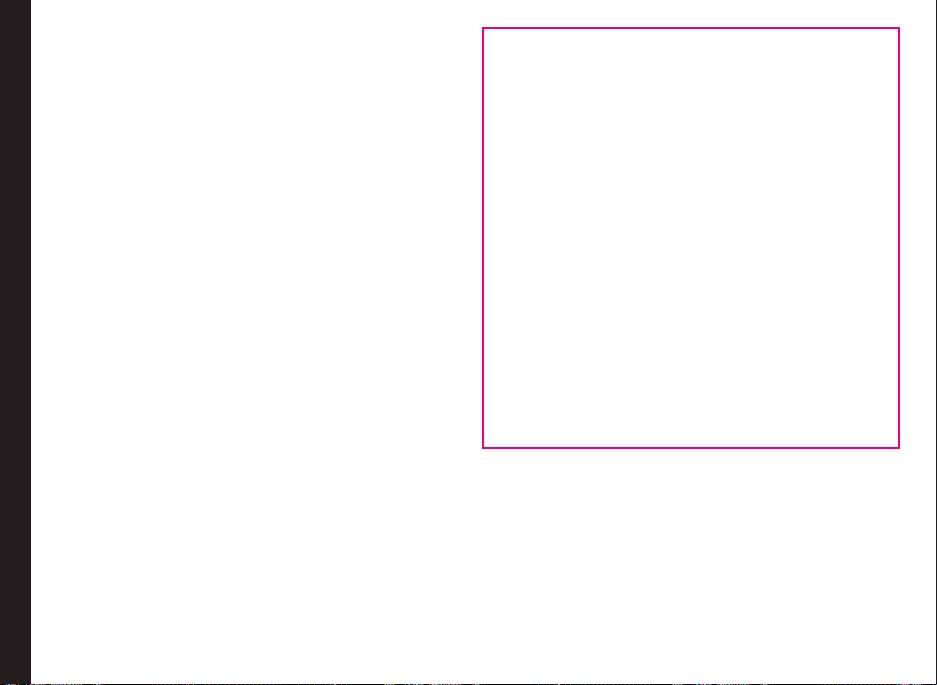
WARNUNG: Änderungen an diesem Gerät, die nicht
ausdrücklich von Sonim Technologies, Inc. genehmigt
wurden, können die Berechtigung zum Bedienen des Geräts
aufheben.
FCC-Aussage
Das XP3300-A-R1 entspricht Teil 15 der FCC-Bestimmung.n.
Der Vorgang fällt unter die folgenden Bestimmungen:
1. Dieses Gerät darf keine ernsthaften Störungen
verursachen.
2. Dieses Gerät muss sämtlichen Störungen standhalten,
einschließlich der Störungen, die einen möglicherweise
unerwünschten Vorgang verursachen.
FCC
Dieses Gerät wurde geprüft und entspricht den
Einschränkungen eines digitalen Geräts der Klasse
B gemäß Teil 15 der FCC-Bestimmungen. Diese
Einschränkungen wurden vorgesehen, um einen
angemessenen Schutz vor schädlichen Störungen bei
Anwendung in Wohngebieten zu gewährleisten. Dieses
Gerät erzeugt und verwendet Funkfrequenzenergie
und strahlt diese möglicherweise aus. Daher kann es,
wenn es nicht den Anleitungen entsprechend installiert
und eingesetzt wird, schädliche Störungen für die
Rundfunkkommunikation verursachen. Es gibt jedoch
keine Gewährleistung dafür, dass in einer bestimmten
Installation keine Störungen auftreten. Durch Ein- und
Ausschalten des Geräts kann festgestellt werden, ob
dieses Gerät schädliche Störungen für den Radio- oder
Fernsehempfang verursacht. In diesem Fall sollte der
Benutzer versuchen, anhand einer oder mehrerer der
folgenden Maßnahmen die Störung zu beheben:
• Richten Sie die Empfangsantenne neu aus.
• Erhöhen Sie den Abstand zwischen dem Gerät
und dem Empfänger.
• Verbinden Sie das Gerät mit einer anderen
Steckdose als der, an der der Empfänger
angeschlossen ist.
• Wenden Sie sich an den Händler oder an einen
erfahrenen Radio-/Fernsehtechniker.
75
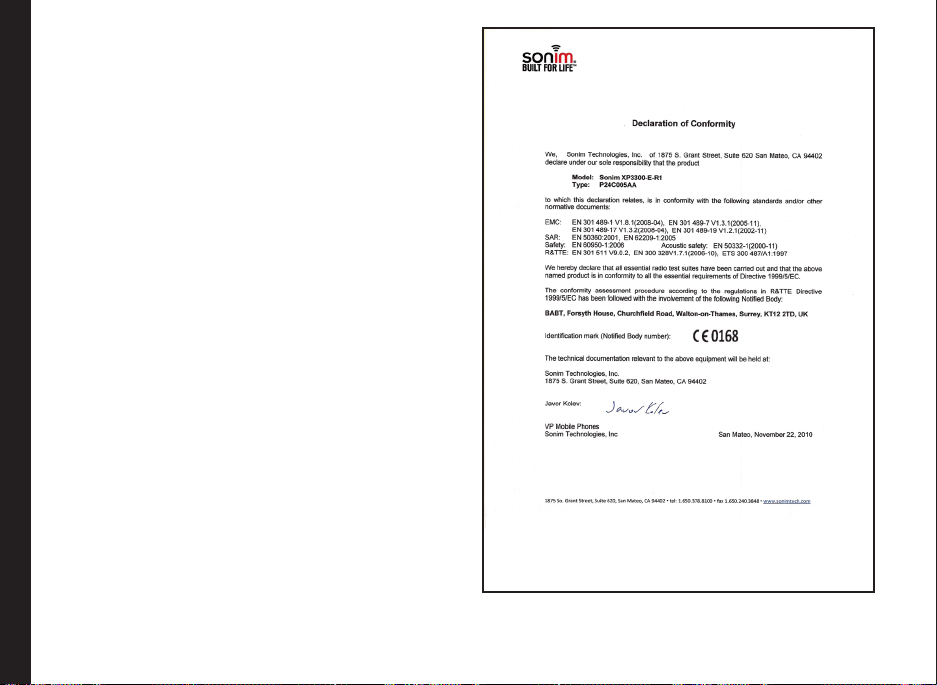
Konformitätserklärung
Sonim Technologies Inc. erklärt, dass das Mobiltelefon
Sonim XP3300™ den wesentlichen Anforderungen und
weiteren relevanten Bestimmungen der Direktive 1999/5/EC
entspricht.
Konformitätserklärung
76

A
Akku
Gebühr 15, 20
Sperren 15
Verwendung 14
Anrufe in Haltestellung 31
Anrufe sperren
Abbrechen 32
Status 32
Anrufe weiterleiten 31
Audio
Recorder 59
Wiedergabe 59
Automatisch ein/aus 34
B
Index
Bluetooth
Aktivieren 62
Aus 62
Daten empfangen 64
Einstellungen 63
Geräte koppeln 62
Kopfhörer 62
Senden von Daten 63
C
Call accept/Send key 19
D
Displayeinstellungen 34
E
Einheitenumrechner 58
Extras
Audiowiedergabe 59
Bluetooth 62
Einheitenumrechner 58
FM-Radio 67
Kalender 57
Kamera 67
Opera Mini 60
Rechner 58
Recorder 59
Wecker 57
F
Fester Rufnummernkreis 32
FM-Radio 67
G
Geräte koppeln 62
Gespräch aufzeichen 33
GPRS 31, 33
H
Homepage 61
I
Internationale Uhr
Lokale Einstellungen 34
Sommer-/Winterzeit 34
K
Kalender 57
Kamera 67
Klangeinstellungen 56
Kontakte 41
Gruppe 41
Nachr senden 41
Neu 41
Senden 42
L
Lesezeichen 61
Linke Auswahltaste 19
M
Meine Dateien 39
Menu
Key 22
SIM toolkit 20
Menü
Einstellungen 26, 34
Extras 26, 57
Hauptmenü 26
Meine Dateien 26, 39
Nachrichten 26, 46
Ruiste 26, 30
Schnelleinstellungen 26
SIM-Toolkit 26
Taste 20, 23
Telefonbuch 26, 41
WAP 26, 61
MICRO SD-Karte 69
Einfügen 69
N
77

Nachrichten
Absender speichern 48
Gesendet 48
Löschen 48
Nicht gesendet 48
Posteingang 48
Schreiben 46
Vordenierte SMS 48
Wahl Absender 48
Weiterleiten 48
Nachrichten erstellen 46
O
Opera Mini 60
Organizer
Einträge bearbeiten 62
Löschen von Einträgen 62
Index
P
PC-Tools 71
Prole 55
Besprechung 55
Draußen 55
Flugzeug 55
Persönliches 55
PKW 55
Privat 55
Stumm 55
R
Rechner 58
Rufannahme-/Senden-Taste 19
Ruiste 30
S
Schreiben von Nachrichten 46
Sicherheitseinstellungen 38
Standby-Modus, Dauer 20
T
Tastatur
Anruf Ende 22
Ein-/Aus-Taste 22
Funktionstasten 17
Linke/Rechte Auswahltaste 22
Navigationstasten 19, 23
Rufannahme-/Senden-Taste 22
Telefonsprachen 34
Texteingabemodus
Herkömmlich 54
Texterkennung 54
Themen 34
V
Vordenierte SMS 48
W
Wahl einer Internationalen Nummer
30
WAP 61
Adresse 61
Cache 61
Einstellungen 61
Homepage 61
Lesezeichen 61
Wecker 57
78
